Oglas
Vaše je računalo bitno za vaš život. I želite znati više o njegovom unutarnjem djelovanju - zato ste ovdje. Računala su sada središnja za gotovo svaki aspekt svakog posla, organizacije, posla, dobrotvorne organizacije i obitelji širom svijeta. Shvaćanje kako računalo radi, tada je nevjerojatno važno iz nekoliko razloga - i ne morate biti stručnjak ili pristalica da biste to smislili.
Sadržaj
- Vaše računalo: iznutra i izvana
- Slučaj | Izgled | Protok zraka | Izolacija buke | Vaš vodič za kupnju novog slučaja
- Matična ploča | Veličine matične ploče | Čipseti | Značajke | I / O ploča | Brendovi
- Jedinica za napajanje - PSU | PSU Vrste | Ocjena snage | Učinkovitost | Konektori | Opasnost jeftinih PSU-a | Brendovi
- Središnja procesna jedinica - CPU | Brzina takta | Više jezgara | AMD vs. Intel | heatsinks
- RAM | Koliko RAM-a? | RAM veličine | RAM ubrzava | Brendovi
- Skladišni uređaji | HDD | SSD diskovi | Koji brojevi? | Optički pogoni
- Grafičke kartice | Video konektori | PCIe konektor | IGP vs. Diskretan | AMD vs. Nvidia | Više GPU-ova | Koji brojevi? | Brendovi
- Kartice za proširenje | Mreža | Zvučna kartica | Dodatni I / O | Skladištenje | Dijagnostika
- Nadogradnja vašeg računala | Izgradite vlastiti
- Vaše konačno odredište
1. Vaše računalo: iznutra i izvana
Bez obzira na vašu stručnost s računalima, uvijek možete naučiti nešto novo. Računala i njihove komponente višestruki su strojevi. Tehnologija i hardver unutar njih stalno se razvijaju, a pojedinosti o pojedinostima mogu se promijeniti.
Neke stvari ostaju stalne: CPU-ovi, RAM-i, GPU-i, PSU-i, matične ploče, HDD-ovi, SSD-ovi, kućišta i još mnogo toga. Dok se njihove tehničke specifikacije mijenjaju, njihova je funkcija i dalje ista. U ovom smo vodiču odrediti će točno što svaka komponenta čini Što se nalazi u vašem računalu: priča o svakoj komponenti koju trebate znatiBez obzira kupujete li novo računalo ili stvarate svoje, podložit će vam se puno kratica i slučajnih brojeva. Čitaj više , zašto to čini i zašto je to važno.
2. Slučaj
Najočitije mjesto za početak je slučaj. Kao kostur računala, mnogi ljudi smatraju to kao ništa više nego nešto što bi druge komponente moglo zaštititi. No slučaj je ključan za izolaciju protoka zraka i buke, kao i za sprečavanje prašine iz skupih dijelova.
2.1 Izgled
Izgled vašeg kućišta zapravo je vrlo važan, iako je uvelike standardiziran. Možda je najčešće korišteni izgled slučaja sljedeći:

Zapravo, većina proračunskih slučajeva koristi ovaj dizajn i to s dobrim razlogom: to je konvencionalni, čvrsti dizajn koji dobro funkcionira za osnovno računalo. Međutim, osobna računala srednje klase, vrhunskog i samostalno ugrađena računala značajno će se razlikovati.
Na primjer, naći ćete napajanje ispod matične ploče da biste ponudili veću stabilnost i protok zraka. Neiskorišteni kavez tvrdog diska može se ukloniti, a 5.25 ays ležišta mogu se u potpunosti ukloniti ako nema odgovarajućeg pogona (neka moderna ili samostalno izgrađena računala nemaju optički pogon - moj ne!).
2.2 Protok zraka
Dakle, ako slučaj nije samo za sidrenje hardvera, čemu služi? Protok zraka je jedna stvar. U stvari, to je jedan od najvažnijih čimbenika uspješnosti slučaja. Dijelovi vašeg računala mogu se vrlo zagrijati, što uzrokuje njihov brži razgradnju. Dobar protok zraka može ih održati hladnima, povećavajući njihovu pouzdanost i vijek trajanja Ovih 5 dijelova računala obično umiru: kako produžiti životni vijekRačunala nisu dizajnirana tako da traju duže od nekoliko godina. Međutim, ako želite biti proaktivni, možete učiniti nešto što možete produžiti život vlastitog računala. Čitaj više .
Mnogi se slučajevi isporučuju s jednim ili dva integrirana ventilatora. Neki će slučajevi imati dodatne rupe za ugradnju, što vam omogućuje dodavanje dodatnih ventilatora. Najčešća veličina ventilatora je 140 mm, a slijedi 120 mm. 80 mm ventilatori se obično nalaze na manjim kućištima koja se koriste za kompaktne izvedbe. Ventilatori se isporučuju i u varijantama od 92 mm, 60 mm i 40 mm, ali to nisu tako česte.
Protok zraka u slučaju velikih poslova i, kao takva, postoje tri glavna modela protoka zraka:
- Negativan pritisak: kada ispušni plin pređe usisni sloj, stvara se gradijent negativnog tlaka koji učinkovito usisava vrući zrak iz kućišta
- Izjednačeni protok zraka: ispušni i usisni su jednake snage, stvarajući vrste "tunela za vjetar" za uklanjanje vrućeg zraka
- Pozitivni pritisak: kada unos prelazi ispušni plin, stvara se gradijent pozitivnog tlaka koji iz kućišta izbacuje vrući zrak
Brojni su obožavatelji sigurna metoda za očuvanje sustava - ali postoji značajna trgovina: buka. Postoje tri glavna rješenja za smanjenje bučnih obožavatelja:
- Izolacija. Izoliranje ventilatora iz kućišta sprječava da vibracije koje stvaraju buku prelaze u kućište. To ne čini fizički ventilator tišim, ali smanjuje ukupnu buku. Slučajevi srednje i visoke klase daju gumene gromade za tu svrhu.
- Nadogradnja. Jeftini obožavatelji koji stvaraju buku? Nadogradite na bolji ventilator koji koristi kuglične ili tekuće ležajeve, a ne jeftine ležajeve rukava. I oni će trajati mnogo duže.
- Alternativa. Za početak kupite kućište s većim obožavateljima (pregled je odličan!). Stvaraju istu propusnost (kubna stopala po minuti - CFM), dok se manje vrte (RPM).
Na raspolaganju vam je litanija informacija silentpcreview.com, koji pokriva sve kako bi vaš sustav bio što tiši.
2.3 Izolacija buke
Tihi ventilatori smanjuju utjecaj na buku. Ali nisu jedini komad hardvera koji stvara buku. Vaš ventilator hladnjaka CPU-a neprestano će se vrtjeti. High-end GPU može doći s tri ventilatora. Sam slučaj je primarni reduktor buke.
Najčešća tehnika smanjenja buke za sav hardver ista je kao i za bučne obožavatelje: izolacija. Izoliranje vibro dijelova sa silikonom ili gumom može drastično umanjiti prijelaz buke. Još bolje, obično je to i jeftino popravljanje.
Tehnologija slučaja otkazivanja šuma tako daleko nije napredovala. Kad smo istražili kako ćutati na računalu Kako održati svoje računalo mirnim na jeftinoSumnjam da je itko ikad slušao zvuk ventilatora računala i pomislio "wow, to je sjajno. Imajmo još toga! "U najboljem slučaju, buka ventilatora jednostavno je tu, ambijent vrtloga koji je uglavnom ... Čitaj više Još 2012. godine uobičajena rješenja bila su:
- Smanjite brzinu ventilatora računala
- Uklonite ili zamijenite ventilatore
- Koristite prigušivanje zvuka
- Zapečati svoj slučaj
I u 2017. godini taj savjet ostaje isti.
Neki se slučajevi isporučuju s integriranim značajkama, poput ploče za smanjenje buke, kako je dolje prikazano.

Materijal nalik na pjenu "upija" zvuk čineći stvari mirnijima. Ipak, ova izolacija protiv buke nije upitna. Za početak je potrebna izuzetno dobro zatvorena futrola što zauzvrat može negativno utjecati na termičke performanse (zadržavanje previše topline). Drugo, oni mogu biti kanal za prašinu - što dodatno pogoršava probleme s toplinom.
2.4 Vaš vodič za kupnju novog slučaja
Torbice imaju dodatne značajke koje treba razmotriti prije kupnje. Proći ćemo ih kroz a priručnik za kupnju najboljih slučajeva računala 8 najboljih slučajeva računala 2019. godineMože biti teško odabrati pravi slučaj za izradu novog računala. Ovdje je naš popis najboljih slučajeva računala za sve proračune. Čitaj više . Bez obzira da li nadograđujete ili započinjete svoju prvu samogradnju, postavićemo vas na pravi put.
Faktori veličine i oblika
Slučajevi se uglavnom navode čimbenikom veličine matične ploče koji mogu ugostiti. Vjerojatno ćete naići na tri "glavne" veličine:
Mini-ITX:

Maksimalna veličina Mini-ITX je 170 mm x 170 mm.
Micro-ATX:

Maksimalna veličina Micro-ATX-a je 244 mm x 244 mm.
ATX:

Maksimalna veličina ATX-a je 305 mm x 244 mm (iako neke tvrtke to pružaju na 305 mm x 254 mm).
Uz faktor oblika matične ploče, i sami slučajevi dolaze u različitim oblicima:
- SFF: Slučajevi malog oblika faktora obuhvaćaju različite kompaktne slučajeve
- Desktop: pretvoreno je u opći pojam, ali zapravo se odnosi na horizontalni kućište dizajna, ponekad s namjerom da se monitor postavi na vrh.
- Mini, srednji i puni toranj: predstavljaju konvencionalne vertikalne kule i odnose se na veličinu matične ploče. Puni toranj je obično 560 mm ili više, dok je srednji toranj obično oko 460 mm.
Nadalje, izraz "midi-tower“Se razvila da bi opisala slučajeve manje od srednje kule, ali veće od mini kule. Zaista su oni postali najpopularniji slučaj kod mnogih korisnika računala, iako se taj pojam koristi naizmjenično naizmjenično sa srednjim tornjem, ovisno o lokalnoj lokaciji.
Midi-toranj je savršen za ubacivanje pune ATX ili manje Micro-ATX matične ploče, a obično sadrže mjesta za 3-5 tvrdih diskova i 2-3 optička pogona. Zbog stalnog porasta računalne snage i jedinica za grafičku obradu (GPU-a), moguće je izgraditi moćno igraće računalo u midi-toweru.
U tom smislu, više nije potrebno koristiti kućište s punim tornjem za izradu izuzetno moćnog računala - iako oni mogu pomoći u određenim aspektima. Na primjer, vaši dijelovi će se dalje rastaviti, pružajući prostor za rasipanje topline. Moći ćete ugraditi i zamršenije rješenje za hlađenje vodom, kao i dodatne tvrde diskove i optičke ležišta s kojima dolazi i kutija s punim tornjem.
Nadalje, čvrsti diskovi (SSD), povećana internetska povezanost i digitalna preuzimanja promijenili su naše zahtjeve za prostorom za spremanje slučajeva. Na primjer, gdje je jednom optički pogon bio kritičan, više nisu vitalni pri izgradnji novog računala. Uz to, neiskorišteni 5,25 bay optički pogon može smjestiti četiri SSD diska pomoću „hot swap“ pretvorbe caddy pogona.
Isto vrijedi i za Micro-ATX - faktor forme više nije ograničenje snage. U vrijeme pisanja cijena, procjenio sam prilično moćni Micro-ATX sustav, koristeći Micro-ATX specifični slučaj - provjerite na pcparkpicker.com.
I - da, pogodili ste - Mini-ITX sastav može biti jednako moćan kao i obična radna površina, a dodatni bonus je kompaktan i lako prenosiv.
Ekspanzijski zaljevi
Veličina kućišta određuje koliko će se proširenja nalaziti za vaše komponente. Sastavni dijelovi se obično dijele na dvije kategorije: 3,5 ″ i 5,25 ″ uvale.
5,25 ″ Zaljevi najveći su, obično se nalaze na vrhu kućišta, iako se mogu kretati odozgo prema dolje. Uobičajeno se koriste za optičke pogone, ali mogu sadržavati i specijalizirani hardver poput kontrolera ventilatora, LCD ploča za informacije o sustavu ili čak malo pomoćno napajanje.
Sve se više pretvaraju u to da drže gore spomenute kadije s hot swap pogonom, bilo za standardne 3.5 ″ HDD ili 2.5 ″ SSD.
3,5 ″ Zaljevi obično sjede ispod ležišta 5.25 ″, što omogućuje instalaciju dva ili više tvrdih diskova. U slučajevima kada 5.25 ″ ležišta vode od vrha do dna, predviđen je specijalizirani prijenosni odjeljak za smještaj 3,5 ″ pogona u dva ili tri 5,25 ″ otvora.
2,5 ″ Zaljevi obično su dostupni za konfiguraciju, koristeći pretvarač od 5,25 ″ ili 3,5 c ili caddy s toplom zamjenom. Međutim, sve je više slučajeva prilagođenih 2.5 ″ pogona jer popularnost SSD diskova raste.
Materijal
Važni su i materijali za izradu vašeg predmeta. Dizajn kućišta kretao se skokovima i granicama još od prošlosti bež plastičnih kutija. Jeftini koferi imat će kombinaciju jeftinog čelika, s jednako jeftinom plastikom. SECC - Steel koji je Elektrogalvanizirana komercijalna kvaliteta Cstari valjani i Culjno ulje - vrlo je jeftino, a koristi se u nižim slojevima. Također je teška, ne posebno izdržljiva i sklona udubljenju.
Pomičući se s cjenovnim rangom, naći ćete anodizirani aluminij, hrapav čelik, brušene metale, titanijev karbid i još mnogo toga. Skupi materijali se ne odnose uvijek na bolji slučaj. No, kućište markirane srednje cijene će se pokazati bolje nego dodatna plastična masa za izdržljivost, hlađenje i protok zraka.
Brendovi
Je li marka važna? U pogledu slučajeva, to sigurno može biti. Poznate marke nose reputaciju u isporuci slučajeva koji ozbiljno uzimaju trajnost, hlađenje i protok zraka, čak i na kraju proračuna. Nadalje, većina etabliranih marki nosi vrijednosti, tako da se možete pouzdati u njihovu reputaciju bez trošenja bogatstva.
Neke od najpopularnijih marki uključuju:
- Akasa
- Antec
- Asus
- Cooler Master
- Gusarski brod
- Fraktalni dizajn
- Lian-Li
- NZXT
- Silverstone
- Zalman
3. matična ploča
Imaš svoj slučaj. Sada trebate nešto staviti u to 5 razloga zbog kojih biste trebali nadograditi matičnu ploču računalaNiste sigurni kada biste trebali nadograditi matičnu ploču? Evo nekoliko smjernica koje će vam pomoći. Čitaj više . Krenimo od jednog od najočitijih dijelova računala: matične ploče. Bez matične ploče ne bi se dogodilo ništa puno. To je zato što je sve na ovaj ili onaj način pridruženo matičnoj ploči.
Matične ploče uglavnom su podijeljene u dvije skupine: one za AMD procesore i one za Intelove procesore. Oni su gotovo u potpunosti isti - jedina razlika je CPU utičnicai odgovarajuće CPU-e.
3.1 Veličine matične ploče
Kao što smo raspravljali u odjeljku „2.4 Vaš vodič za kupnju novog slučaja ", matične ploče dolaze u različitim oblicima i veličinama. Oni se kreću od smiješno minutnog Pico-ITX-a (100 mm x 72 mm), pa sve do masivnog WTX-a (356 mm x 425,5 mm). To su primjeri s krajnjih krajeva ljestvice. Velika većina matičnih ploča koje ćete susresti bit će ATX, Micro-ATX ili Mini-ITX.
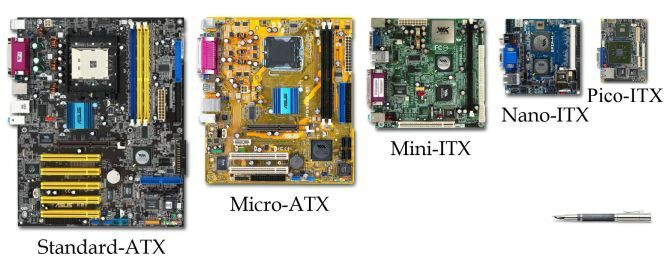
ATX
ATX je najveća od uobičajenih matičnih ploča, a nudi najviše mogućnosti za nadogradnju sustava. Obično dolaze s najmanje pet utora za proširenje, najmanje četiri RAM utora i više IDE i SATA priključaka od Micro-ATX ili Mini-ITX.
ATX matična ploča dugo je bila prvi priključak poziva za svakoga tko gradi ozbiljnu igračku opremu Izgradnja vašeg prvog računala? Koristite ove savjete kako biste izbjegli uobičajene problemeNe postoji baš nešto poput napajanja na računalu koje ste sastavili, posebno imajući u vidu koliko ste novca uštedjeli i znanje o računalu koje ste stekli tijekom tog slatkog, slatkog vremena lijepljenja. Čitaj više ali, kao što smo vidjeli, više nisu imperativ.
No, s obzirom na to da nude najširi raspon značajki za proširenje, kao i razmak između utora za proširenje, mogu biti korisni za provjeru u budućnosti 5 razloga zbog kojih vaše računalo ne bi trebalo biti dokazano budućnostiJe li vaše računalo za očuvanje budućnosti ikada dobra ideja? Evo nekoliko razloga zbog kojih biste ih možda željeli ponovno razmotriti. Čitaj više protiv novog, većeg hardvera.
Micro-ATX
Micro-ATX matične ploče sada su vrlo česte za sustave igara i za redovitu upotrebu. Naći ćete ih na izvanserijskim računalima tvrtke Dell i HP ili u vrhunskim prilagođenim izvedbama. To je zato što nude izvrsnu kombinaciju snage i veličine.
Micro-ATX matična ploča obično se isporučuje između dva do četiri utora za proširenje, do četiri RAM utora i dva ili tri IDE i SATA utora. Ukupna ploča zauzima manje prostora, a komponente se ulegnu, ponekad zahtijeva malo dodatnog planiranja tijekom postupka instalacije.
Mini-ITX
Mini-ITX gradnje stvarno su porasle popularnost u posljednjih nekoliko godina, posebno kao što više pokušavaju razonoditi igrače Što je mini osobna računala toliko mala? I, najbolja mini-računala koja danas možete kupitiNova generacija mini-računara ulazi u naše domove i urede već sada. Čitaj više (i igrači u pokretu). Unatoč tome, Mini-ITX sustavi su prije svega vrlo mala, računala s manjom snagom koja se koriste za osnovne zadatke: e-poštu, pregledavanje web stranica, obradu teksta i tako dalje.
Većina Mini-ITX matičnih ploča dolazi s integriranim procesorom. No, pojavljuje se još matičnih ploča s zasebnom utičnicom za procesor pune veličine. Doista, postoje Mini-ATX ploče koje podržavaju Intel LGA 1151 CPU i druge koje podržavaju AMD Socket AM4 CPU (obje su nedavne arhitekture CPU-a u vrijeme pisanja).
3.2
Dijelove spojene na matičnu ploču kontrolira i povezuje matična ploča čipset. Ovo obuhvaća Sjeverni most i southbridge čipa, prikazanog na donjem dijagramu. O tome ću u malo više detalja govoriti.

Ova druga slika prikazuje odgovarajuću kartu čipova s Intelove web stranice, ilustrirajući što svaki čip kontrolira.
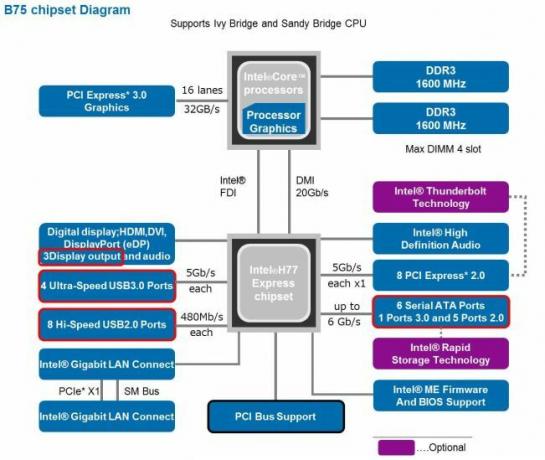
Tko pravi čipset?
Iako postoji mnogo različitih proizvođača matičnih ploča, skupove čipova gotovo uvijek proizvodi proizvođač CPU-a. Odnosno, AMD matična ploča gotovo uvijek će imati čipset kojeg je napravio AMD, a isto vrijedi i za Intel.
Postoji nekoliko izuzetaka. Nvidia izrađuje skupove čipova za obje skupine matičnih ploča, posebno za igrače i ostale korisnike visokih performansi
Dijelovi Chipset-a
Čipset se sastoji od dva različita čipa.
Sjeverni most omogućava CPU, RAM i GPU međusobno komuniciranje, kao i s southbridge. Na novijim sustavima sjeverni most više ne postoji kao jedan čip na matičnoj ploči. Dizajn procesora povećao je integraciju više funkcija u manji broj komponenti, smanjujući latenciju (kako dugo im je potrebno da komuniciraju CPU i RAM), poboljšavajući performanse i smanjujući proizvodnju matične ploče troškovi.
Sjeverni most je također sastavni dio postupka overklokinga. Kako se CPU brzina povećava, sjeverni most postaje topliji zbog dodatnog naprezanja u digitalnom krugu. Zauzvrat, zahtijeva dodatno hlađenje. Malo ćemo detaljnije razmotriti overkloking kasnije u vodiču.
southbridge odgovoran je za komunikaciju između ostalih komponenti, vanjskih uređaja, zvuka i mreže s Sjeverni most.
3.3 Značajke matične ploče
Matične ploče imaju nekoliko zajedničkih utora i priključaka.
CPU utičnica
Procesorska utičnica je mjesto na kojem ćete instalirati svoj procesor. Sve moderne CPU utičnice koriste neki oblik poluge da stegne procesor na matičnu ploču. To osigurava dobru vezu između pina i kontakata matične ploče i procesora. Postoje brojni dizajni CPU utičnica, ali svi izgledaju relativno slično, kao što ćete vidjeti na donjoj slici.

RAM utor
Ponekad se naziva i DIMM slotovi (dvostruki linijski memorijski modul).
Tu je instalirana memorija računala. Većina modernih matičnih ploča ima dva kanala, ili dva ili četiri utora - po jedan ili dva za svaki kanal. Trokanal je u velikoj mjeri rezerviran za arhitekturu poslužitelja, mada je jedna iznimka bio Intel socket 1366 čipset s tri kanala i šest utora. Uvođenje DDR4 RAM-a otvorilo je put za potrošačev četverokanalni RAM, ali o tome nešto kasnije.
Pogledajte donju sliku:

Možeš vidjeti DDR3_1, DDR3_3, DDR3_2 i DDR3_4. Ovo je redoslijed RAM modula. Što je još bolje, prorezi su u boji označeni radi jasnoće. Pismo pokazuje kojemu kanal pripada utor, a broj prikazuje redoslijed prepoznavanja unutar kanala.
U našem primjeru 3_1 uvijek se mora prvo ispuniti. RAM ne prepoznaje se ako ovaj utor nije zauzet. Nakon toga, fleksibilniji je, ovisno o tome koliko RAM modula imate. Ako imate dva odgovarajuća modula, predlažem vam da ih upotrijebite 3_1i 3_2, budući da moduli mogu držati različitu memoriju, zauzvrat omogućava veliko obavljanje više zadataka.
Utičnice
Naravno, matična ploča treba snagu. Kao takav, ima dvije utičnice: jedna 24 Pin utičnica i jedna 4 (+4) pin utičnica.

Izviđajte oko svoje matične ploče - oni će biti tamo, mada će se potonji razlikovati od ploče do ploče i možda će biti osam-polna utičnica (otuda 4 (+4) pin utičnica).

PCI i PCIe
Postoje dvije uobičajene vrste utora za proširenje: PCI, i PCI Express (PCIe). PCI znači Peripheral Component Interconnect, a prvenstveno se koristi za povezivanje hardverskih uređaja u računalo.
PCI je stariji, sporiji standard. Na nekim se matičnim pločama još uvijek nalazi, ali PCIe je uvelike nadjačao.
PCIe je mlađi i brži standard koji ćete naći na vašoj matičnoj ploči. Najčešći priključak je PCIe 16x utor, iako se isporučuje u 1x, 4x i 8x, kao što možete vidjeti na donjoj slici.

PCIe utora dolaze u različitim veličinama. Što je veći "x" broj, to je duže utor. Nadalje, svaka PCIe kartica za proširenje će raditi u bilo kojem PCIe utoru za proširenje. Znači, ako je vaš hardver kartica za proširenje x1, on će raditi u utoru x16. Isto vrijedi i obrnuto, ali primijetit ćete neke poteškoće s performansama (vaš vrhunski GPU najbolje funkcionira u utoru x16).
priključci
Ispod je slika moderne matične ploče. Ilustrirao sam nekoliko priključaka. Ispod slike razjasnit ćemo što ti konektori rade.

- Prednja ploča je niz pinova koje koristite za spajanje različitih dijelova prednje ploče kućišta: napajanje i resetiranje tipke, LED indikatori napajanja i pogona, zvučnik kućišta (minutni zvučnik koji zvuči prilikom okretanja sustav uključen).
- SATA (Serijski ATA) prvi put je predstavljen 2003. kao zamjena za tada standardizirani IDE port, kao kontroler tvrdih i optičkih pogona. Za razliku od starijeg IDE priključka, SATA port može primiti samo jedan uređaj, ali ima značajne prednosti u odnosu na stariji standard. To je mnogo brže (IDE maksimalna brzina prijenosa podataka je 133MB / s; od veljače 2013., SATA 3.2 uveo je 16Gbit / s prijenosa), dok su kablovi mnogo tanji i upravljiviji. SATA također ima prednost što jest hot-swap. Odnosno, moguće je isključiti SATA uređaj i povezati druge SATA uređaje pomoću istog kabela dok računalo je i dalje uključeno (iako je često slučaj da biste ga morali ručno ponovo skenirati u operativnom radu sustav).
- USB priključci dodaju podršku za USB priključke. To uključuje USB priključke koji se nalaze na prednjoj strani kućišta ili unutarnje USB uređaje (poput čitača kartica). Moderne matične ploče sadržavat će podršku za USB 3.0. Ti će portovi biti posebno označeni na vašoj matičnoj ploči. USB 2.0 konektori imaju dva reda od pet pinova, pri čemu će jedan 10 nedostajati kao vodič. USB 3.0 priključci su različiti, imaju 20-pinsku pravokutnu mrežu. U vrijeme pisanja teksta, USB 3.1 Gen 2 konektori počeli su se pojavljivati na najnovijim matičnim pločama.
- Audio prednja ploča Priključci su za utičnice za mikrofon i slušalice na prednjoj ploči vašeg kućišta. Većina slučajeva imaju dva audio priključka na istom kablu, s jednim naljepnicom AC97, a drugim HD AUDIO. Oboje odgovaraju isto zaglavlje na matičnoj ploči, ali samo će jedna raditi. Općenito govoreći, moderne matične ploče koristit će AC97 i HD AUDIO, dok će stariji modeli podržavati samo AC97. Matična ploča će to jasno pokazati.
- PWM ventilator priključci su, dobro, za vaše obožavatelje u slučaju. Kućne ventilatore spajate na ove četvero-pinske zaglavlja ventilatora kako biste slali snagu na ventilator, kao i omogućili podešavanje brzine unutar vašeg operativnog sustava.
Ostale značajke matične ploče
Postoje još dvije značajke na koje morate paziti. Jedna značajka na svakoj matičnoj ploči je: CMOS. CMOS označava "komplementarni poluvodič metal-oksid" Zašto moja matična ploča ima bateriju?Jeste li znali da se na matičnoj ploči vašeg računala nalazi baterija? Evo što radi baterija CMOS matične ploče i zašto vam je potrebna. Čitaj više i odgovoran je za BIOS sustava i njegove postavke, kao i za reguliranje takta sustava. Matična ploča sadrži ćeliju veličine novčića, poznatu kao CMOS baterija. Ova baterija održava poluvodič napajan tijekom dugog razdoblja neaktivnosti.
Sljedeće je LED za ispravljanje pogrešaka. Ovo je moderno (i premium) značajka matične ploče koja prikazuje kodove pogrešaka 10 uobičajenih pogrešaka održavanja računala koje možete izbjećiRačunala i dalje zahtijevaju održavanje, koliko god želimo da su to čarobne kutije koje su za nas učinile sav posao. Nažalost, mnogi ljudi pogriješe kada je u pitanju održavanje računala. Te bi pogreške mogle ... Čitaj više na malenom (obično dvoznamenkastom) LED-u. Kodovi pomažu u brzom otkrivanju mjesta pogreške.
3.4 I / O ploča
U I / O ploči su vaši kablovi i računalo postali jedno. Pronaći ćete I / O ploču na stražnjoj strani kućišta vašeg računala. Postoje brojne kombinacije što biste tamo mogli pronaći, pa ćemo pokušati pokriti što više.

PS / 2 konektori
Prije uvođenja i široke upotrebe USB priključaka, PS / 2 je bio standardni konektor za miš i tipkovnicu. K vragu, i dalje koristim PS / 2 tipkovnicu (jer moja matična ploča ne igra uvijek lijepo kad se pokušavam dignuti u BIOS pomoću USB tipkovnice).

PS / 2 ima neke prednosti u odnosu na USB uređaje, ali ovo se smanjuje. Za početak će vaš PS / 2 hardver uvijek biti kompatibilan. Nadalje, uređaji se prijavljuju na računalo čim se pokrene - nešto s USB uređajima nije uvijek slučaj, pogotovo ako ih prije niste koristili.
Tradicionalno su postojala dva PS / 2 ulaza. Neke moderne matične ploče izostavljaju jedan priključak ili ih kombiniraju u jedan hibridni priključak za tipkovnicu ili miš.
USB priključci
USB priključci sada se koriste u sve, od miša i tipkovnice, do novogodišnjeg božićnog LED-a, do potpuno funkcionalnog tostera. Ne zovu ga univerzalnim serijskim magistralama ni za što!
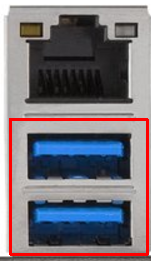
Općenito, USB portovi se mogu zamjenjivati vrućom. Oni su također sveprisutni s vanjskim uređajima, a posljednjih godina uvođenjem USB 3.0 brzina prijenosa podataka drastično raste. Sada su toliko integrirani za većinu korisnika računala da bi novi sustav mogao imati više od 10 USB priključaka.
Ethernet port
Ovo je standardni mrežni priključak s kojim povežete svoje računalo s internetom. Ethernet kabel vjerojatno će se pokrenuti s vašeg računala na usmjerivač (ovisno o vrsti vaše veze, Ethernet kabel može teći od vašeg usmjerivača do vaše ulazne točke).
Neke moderne matične ploče dolaze s integriranim bežičnim Ethernetom - Wi-Fi-jem. Umjesto da to moram kupite dodatni USB Wi-Fi dongle Je li vaš USB Wi-Fi Dongle zaostajao? 3 načina kako to popravitiImate bežični ključ koji se loše ponaša? Tri različite metode mogu riješiti većinu problema s ključem: USB produžitelji, promjena kanala usmjerivača i dvosmjerni usmjerivači. Čitaj više ili PCIe Wi-Fi kartice za proširenje, matična ploča dolazi s vlastitom antenom. Mogu biti unutarnje ili vanjske. Oni imaju očitu korist od integriranja u troškove vaše kupnje - ali nećete nužno moći nadograditi vezu sami kada se izdaju noviji, brži standardi Evo što dolazak 5G znači za vas i meneMožda ste vidjeli oglase za nove mreže "5G Evolution". Bljesak vijesti: to nije 5G. Spadaš u reklamni trik. No, 5G dolazi uskoro. Čitaj više .
eSATA
ESATA priključak omogućuje brzo povezivanje s vanjskim uređajem. Prije dolaska (i posljedičnih nadogradnji brzine na) USB 3.0, eSATA bila je brza opcija za vanjske uređaje za pohranu Pristup starom tvrdom disku bez rastavljanja računala: ovdje su vaše mogućnostiAko se vaše staro računalo pokvari i to jednostavno ne vrijedi popraviti, pojavljuje se problem kako pristupiti podacima. Izvlačenje pogona sa starog računala obično je prilično jednostavno, čak i na ... Čitaj više . eSATA dolazi u tri brzine:
- 1,5Gbps (187,5MB / s)
- 3Gbps (375MB / s)
- 6Gbps (750MB / s)
Zbog USB priključaka koji se nalaze na gotovo svakom novom sustavu, nekoliko novih matičnih ploča ima eSATA.
Video konektori
Ovo su priključnice za vaše monitore. Ponovno, kombinacija koju ovdje pronađete zaista ovisi o dobi vaše matične ploče. Moderna ploča može imati integrirani HDMI utor, kao i DVI utor. Starija ploča može imati VGA i DVI utor ili čak samo VGA.
Mi ćemo ih detaljno pogledati u narednom odjeljku Grafičke kartice
Audio konektori
Tri su glavne vrste audio kabela na koje ćete naići.
TRS (analogno) su najčešći priključci. Gotovo sigurno ste vidjeli ovu vrstu analogne utičnice - to je onaj koji se nalazi na vašem iPodu. Dolaze u različitim bojama, za različite kablove, a obično sadrže utičnicu za 3,5 mm priključak:
- Zelena utičnica podržava stereo izlaz za dva prednja zvučnika (ili slušalice)
- Crna utičnica podržava stereo izlaz za dva stražnja zvučnika
- Siva utičnica podržava stereo izlaz za dva bočna zvučnika
- Žuta utičnica podržava dvostruki izlaz za središnji zvučnik i subwoofer
Osim što imaju 8 izlaznih kanala, oni također podržavaju 2 ulazna kanala:
- Plava utičnica podržava stereo ulaz za ulaz u liniju
- Ružičasta utičnica podržava mono ili stereo mikrofonski ulaz
Neke starije ili jeftinije matične ploče imaju samo zelene, plave i ružičaste utičnice.
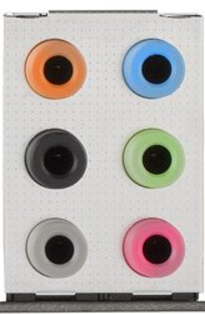
Pojavom USB-C dolazi do ažuriranja mnogih računalnih standarda i zvuk nije izuzetan. USB-C Audio kabel brzo zamjenjuje standardne 3,5 mm Nasljednik 3,5-milimetarskog audio ulaza ovdje je: USB Type-C AudioS obzirom na moguće ispuštanje 3,5 mm audio priključka, rado ćete znati da je na horizontu zamjena. Upoznajte USB Type-C Audio specifikaciju. Čitaj više priključak i, kao takve, neke matične ploče sada sadrže dodatne USB-C priključke.
TOSLINK (digitalno - optički) uglavnom su za povezivanje zvučnih sustava kućnog kina, koristeći optička vlakna za prijenos velikih količina podataka kroz jedan kabel.

Kablovske veze Toslink kabel (Toslink optički kabel, digitalni optički audio kabel) 6 stopala s metalnim konektorima i pletenom jaknomKablovske veze Toslink kabel (Toslink optički kabel, digitalni optički audio kabel) 6 stopala s metalnim konektorima i pletenom jaknom Kupite sada na Amazonu $7.49
Koaksijalni (digitalni) vrlo je sličan TOSLINK-u, ali se oslanja na izmjeničnu električnu struju za prijenos podataka, za razliku od brzog treptanja svjetlosti. Oni su otprilike isti, tako da to samo ovisi o vašem sustavu zvučnika i konfiguraciji matične ploče.

Nadalje, zvuk se također prenosi putem HDMI-a i u višoj razlučivosti od TOSLINK-a. Neki moderni zvučni sustavi nude opcije za oba audio prijenosa, pa provjerite što odgovara vašoj postavi.
Digitalni audio koaksijalni kabel Mediabridge Ultra serije (15 stopa) - dvostruki oklopljeni RCA do RCA pozlaćenim konektorima - crni - (dio # CJ15-6BR-G2)Digitalni audio koaksijalni kabel Mediabridge Ultra serije (15 stopa) - dvostruki oklopljeni RCA do RCA pozlaćenim konektorima - crni - (dio # CJ15-6BR-G2) Kupite sada na Amazonu $10.99
3.5 Marke matične ploče
Postoje brojni proizvođači matičnih ploča; nisu svi sjajni. Ali malo je onih koji dobivaju stalne pohvale.
- Gigabyte
- ASUS
- ASRock
- MSI
Iako bih uvijek predložio da dovršite vlastito istraživanje prije kupnje (pojedinačni modeli matičnih ploča mogu imati zamke i pogreške), ova četiri proizvođača proizvode ploče s vrlo cijenjenim vrijednostima.
4. Jedinica za napajanje (PSU)
Napajanje je životna krv računala. U tom se smislu ponekad naziva i srce sustava - bez njega ništa drugo ne bi funkcioniralo.

Najčešća jedinica za napajanje je ATX, kojeg je Intel izvorno razvio 1995. godine. ATX PSU koristi standardizirane konektore kompatibilne s velikom većinom matičnih ploča i ostalog hardvera sustava. PSU se isporučuju u tri varijante: modularni, polimodularni i nemodularni.
4.1 Vrste jedinica jedinice napajanja
Postoje tri glavne vrste PSU-a. Pogledajmo svaki.
Nemodularnom
Naziva se i "standardnim" PSU-om, a ne-modularna jedinica ima svoje kabele namočene u glavnu jedinicu. To je obično jeftinija opcija, a neki će tvrditi da daje malo povećanje učinkovitosti zbog manjeg ukupnog otpora.
Međutim, neizbježno ste zaglavljeni s kablovima koje ne upotrebljavate. Zauzvrat, oni mogu zatrpati vaš sustav, otežati usmjeravanje kabela i utjecati na protok zraka u vašem slučaju.
Modularni
Modularni PSU, s druge strane, ima odvojive priključke za napajanje. To vam daje potpunu kontrolu nad napajačkim kablovima i konekcijama u vašem sustavu, omogućujući vam da koristite onoliko malo koliko je potrebno za napajanje hardvera. Pored toga, smanjeni broj kabela olakšava usmjeravanje kabela, vaš će slučaj biti uredniji, a protok zraka poboljšat će se.
Suprotno tome, morate kupiti jedinicu za napajanje i sve dodatne kablove i priključke, što može biti skupo. Nadalje, svaki put kada želite dodati novi hardver, morat ćete kupiti drugi kabel.
Polu-Modularni
Polu-modularni PSU-ovi postali su vrlo popularni, omogućujući jednostavno prilagođavanje specifičnih sastavljanja sustava, dok dolaze s nekim vitalnim kablovima koji su već žičani. Većina polu-modularnih PSU-a dolazi s 24-pinskim ATX priključkom, jednim PCIe konektorom, 8-pinskim CPU priključkom i jednim ili dva periferna konektora.
Polimodularno postiže dobru ravnotežu između ostalih opcija i vjerojatno je jeftinija opcija u cjelini.
4.2. Snaga snage
Oznaka snage jedinice za napajanje najčešće se naziva njena potrošnja u vatima. Običnu snagu PSU-a obično možete odrediti samo gledanjem njegovog broja modela. Na primjer, donji PSU je Corsair CX550M, koji ima snagu - pogodili ste - 550W.
Corsair CX serija 550 Watt 80 Plus brončano certificirano modularno napajanje (CP-9020102-NA)Corsair CX serija 550 Watt 80 Plus brončano certificirano modularno napajanje (CP-9020102-NA) Kupite sada na Amazonu $69.34
Ovih 550 W razbija se u brojne šine koje rade pod različitim naponima: + 3.3V, + 5V, + 12V, -12V i + 5VSB. Stariji PSU imaju tendenciju probijanja + 12V šine u više tračnica, ali moderni PSU favoriziraju jednu šinu (kako potrošnja energije nekih hardverskih komponenti raste).
Sada ne morate točno razumjeti što sve rade, ali ocjena snage 12 V je najvažniji broj, a slijedi ocjena + 3,3 V / + 5 V.
+ 5VSB zalaže se za 5V pripravno stanje To je stanje pripravnosti koje osigurava napajanje matične ploče za nadzor sustava, provjeru događaja poput Wake-by-LAN ili miša i tipkovnice.
Ispod je kontinuirana ocjena snage kvar za Corsair VX550W:
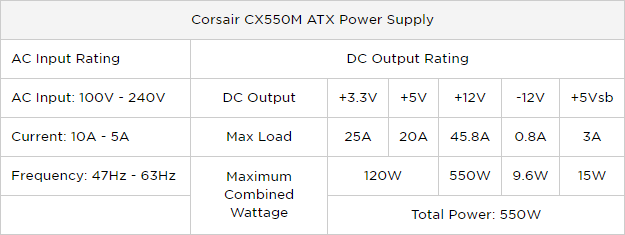
Ti brojevi nisu toliko komplicirani koliko mislite. Uklonimo prašinu sa modula elektronike sa vaše škole fizike još u školi:
Snaga (W) = napon (V) * struja (A)
U slučaju + 12V, ukupna snaga je 12V * 45,8A = 550W. Lako, zar ne? Pa, ne uvijek, ali malo više ću objasniti u nadolazećem Opasnost od jeftinih ne-markiranih napajanja odjeljak.
Ocjena snage važna je za nekoliko stvari. Prvo, kad uključite računalo, gotovo sve komponente se pokreću odjednom. Neki koriste više od drugih. Primjerice, stariji HDD može potrošiti do četiri puta više snage dok se pretvara, nego što ih ima uobičajena potrošnja.
Gotovo svi PSU-ovi imaju ugrađeni dodatni kapacitet za podnošenje ove dodatne potrebe za napajanjem - ali samo nakratko. Mi to nazivamo kao ocjena najveće snage. Većina proizvođača će pružiti podatke za oba vrhunac i stalan ocjene za željeznicu + 12V. Ostale su tračnice manje važne, pa je do točnosti obično teže doći.
Provjera vaših zahtjeva za napajanjem
Ako kupite sustav koji nije dostupan, malo je vjerojatno da ćete se morati brinuti o kontinuiranim i najvećim ocjenama snage. Ali vrijedi razmisliti točno koliko energije će vaš sustav koristiti Koliko energije treba vašem računalu?Računala trebaju snagu. Pretvaraju je u čaroliju, buku i svjetlost. Ali koliko energije točno treba vašem računalu? Otkrijmo kamo ide sva ta snaga ... Čitaj više ; uostalom, to će utjecati na vaš račun za struju. Međutim, oni koji grade vlastiti sustav trebaju svoju ozbiljnost shvatiti vrlo ozbiljno. Nema dovoljno snage i ništa neće raditi. I samo dovoljno snage mogaouzrokuju kratki skokovi skokova napona 3 uobičajene pogreške koje će oštetiti ili uništiti vašu matičnu pločuTe su pogreške jednostavne i naizgled beznačajne, ali mogu dovesti do oštećenja matične ploče, što će smanjiti život vašeg računala ili prijenosnog računala kraći nego što očekujete. Čitaj više . Kalkulator napajanja OuterVision PSU jedan je od najboljih kalkulatora za ocjenu snage okolo. U nastavku pogledajte moj primjer.
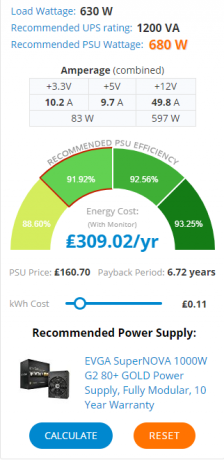
Ovaj je izračun koristio sljedeću izgradnju sustava:
- procesor: Intel Core i5-7600k
- RADNA MEMORIJA: 2x8GB DDR4 moduli
- Grafički procesor: Nvidia GeForce GTX 1070
- Skladištenje: 1 SSD i 2 HDD-a pri 10K RPM-a
- Standardni unos tipkovnice i miša
- 1 24 ″ LED monitor
- Iskorištenje: 16 sati dnevno
- Igre na sreću / Montaža: 2 sata dnevno
Preporuka je bila prilično jasna: ja zapravo imam 950W Plus Gold PSU.
4.3 Učinkovitost
Dok se premještamo u društvo potreban za djelovanje o rasipnoj potrošnji energije Sitna, tiha i zelena računala koja sada možete graditiOvaj članak govori o izboru komponenti za sastavljanje bez ventilatora i zelenih računala, omogućujući vam da napravite svoja vlastiti tiha, ekološka računala. Čitaj više , PSU-ovi postaju sve energetski učinkovitiji. Bez obzira na to, o učinkovitosti je uvijek vrijedno razmisliti, bez obzira što uvodite u svoj dom. Kad se AC pretvori u istosmjerni dio, nešto energije se troši i oslobađa kao toplina. Prema tome, što je PSU učinkovitiji, to manje topline gubi i toplina.
Evo jednostavnog primjera. PSU-u je potrebno 100 W izmjeničnog napajanja za izlaz 75W istosmjerne snage, a 25W gubi na toplini. U ovom slučaju, smatrali bismo da je PSU 75% učinkovit.
Gnojni brojevi vezani za snagu mogu biti malo zbunjujući. Srećom, mnogi proizvođači PSU koriste dobrovoljni program certifikacije 80 Plus, uveden 2004. godine. Pretpostavku je lako razumjeti. Potvrda potvrđuje da PSU ima veću učinkovitost od 80% pri 20%, 50% i 100% nazivnog opterećenja. Certifikacija dolazi u različitim razinama učinkovitosti, kao što je prikazano u nastavku:
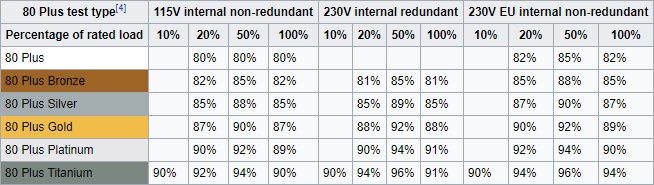
Sada za primjer iz stvarnog svijeta. Upotrijebimo CX550M koji smo pogledali ranije. Grafikon dolje prikazuje učinkovitost PSU-a u cijelom radnom rasponu. Velika zelena površina obrubljena narančastom pokazuje da je PSU učinkovit većinom od 80%. Međutim, ako potrebna snaga sustava padne ispod oko 85W, PSU pada na 75-80% učinkovitosti.
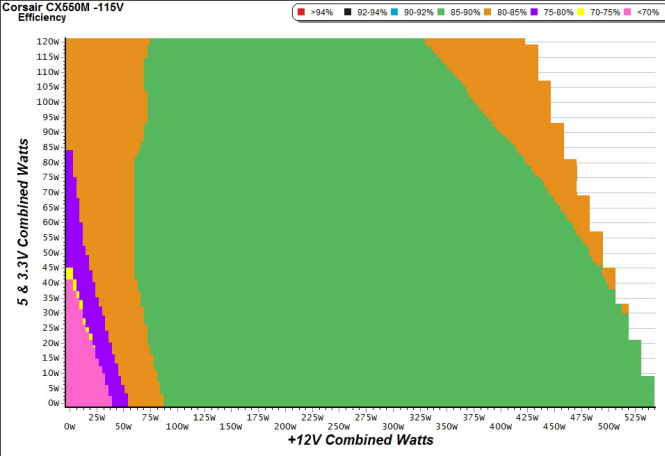
Prema tome, CX550M ispunjava uvjete za 80 Plus Bronze certifikat.
Visokokvalitetni PSU-i imaju višu učinkovitost na svim stranama. To ne znači da CX550M nije kvalitetan PSU, već ima neučinkovitost na nižim razinama snage, kao i mnogi PSU.

ECO način
Mnogi moderni PSU-ovi sada su opremljeni ECO način, obično se prebacuje malim fizičkim prekidačem na samom PSU-u. ECO način rada obično se odnosi na ventilatore PSU i temperaturne senzore. Ventilatori PSU neće se vrtjeti ako ih ne aktivira određena temperatura. Do tog trenutka oni će šutjeti štedeći energiju.
4.4 Konektori
Svako napajanje koje sada kupite upotrebljavat će standardizirane konektore za različite komponente koje ćete pronaći na vašem računalu. Evo kratkog pregleda uobičajenih priključaka na PSU.
Molex
Molex se uvelike smatra "standardnim" priključkom na vašem napajanju. Molex je zapravo izraz koji se odnosi na dvodijelno međusobno povezivanje pinova i utičnica; u tom se smislu svi drugi priključci na matičnoj ploči smatraju Molexom. Bio je primarni priključak za starije HDD-ove, ali sada je više "wildcard" konektor koji se koristi za kućišta ventilatora, LED panele i tako dalje.

24 Pin - matična ploča
24-pinski priključak omogućuje napajanje matične ploče, kao i neki kartice za proširenje. Neke starije grafičke kartice crpile su snagu iz priključka od 24 pina, ali, uglavnom, sada su prejake, pa im je potreban priključak za napajanje.

4 + 4 pin - CPU
Utičnicu za ovaj priključak obično nalazite odmah uz CPU utičnicu. Postoji dobar razlog: ovaj priključak pruža snagu CPU-a. Dugo je vrijeme većina CPU-a tražila samo jedan četveronožni priključak, dok su neke matične ploče trebale oba konektora crpeći samo potrebnu snagu.

Nove generacije izuzetno moćnih potrošačkih CPU-a i njihovih matičnih ploča vrhunskog tipa zahtijevaju 4 + 4-pinski priključak, plus još četiri. Za ove CPU-ove koji napajavaju energiju bit će potreban odgovarajući PSU.
SATA
SATA je postao najvažniji konektor za pohranu potrošačkih računala. Nemo-modularni PSU isporučuju se s nekoliko priključenih uređaja, dok će se u polu-modularnom možda naći i par, ovisno o proizvođaču.

PCIe (6 + 2 Pin)
Konačni uobičajeni priključak je PCIe 6 + 2 pin. Omogućuje napajanje vaše grafičke kartice. Grafičke kartice su zvijeri gladne vlasti. Nvidia GeForce GTX 1080 može koristiti samo preko 300 W! Kako su grafičke kartice postale takve zvijeri, PCIe konektor također se morao ažurirati. Prije toga, dovoljan bi bio jedan šestinpolni konektor (i dalje će biti na starijim GPU-ovima), dok je za najnovije i najveće potreban konektor s osam pinova, dakle 6 + 2-pinski priključak.

4.5 Opasnost jeftinog ne brendiranog napajanja
Kada kupujete novi PSU 6 stvari koje treba znati kada kupujete napajanje (PSU)Uređaji za napajanje nisu toliko glamurozni kao procesori i grafičke kartice, ali predstavljaju kritičnu komponentu računala koju apsolutno ne možete zanemariti. Evo što treba znati kada ga kupujete. Čitaj više , primijetit ćete ne-markirane jedinice koje nude veći kapacitet, za niže cijene od njihovih markiranih kolega. Na papiru to izgleda nevjerojatno. No, kao i kod mnogih električnih stvari (ali ne svih), jeftino nije uvijek najbolje. Dakle, zašto plaćati dvostruko više za 500W Corsair PSU preko 650W SuperAmazingAwesomeBrand PSU-a?
Postoji jednostavan razlog: neutemeljeni PSU je malo vjerojatno da će stvarno napajati 650W.
U mnogim slučajevima to je samo prljavo oglašavanje, obećavajući nešto izvan okvira mogućnosti da se čini znatno konkurentnijim. Ali postoje i drugi trikovi:
- Označavanje proizvoda vršnom snagom snage, umjesto neprekidne snage snage
- Navođenje teorijske ocjene snage koja se temelji na kombinaciji savršene radne okolnosti, npr. prostorija sa savršenom temperaturom, koja se nikada ne mijenja, u okruženju bez prašine. Njihov laboratorijski scenarij daje oglašenu ocjenu snage, ali jednom kada je osigurana u slučaju, u toplijem, vjerovatno prašnijem okruženju, PSU nema šanse pogoditi te ocjene.
Nadalje, jeftiniji nebridirani PSU vjerojatnije će koristiti jeftine, unutarnje komponente niske kvalitete. Ovo ima dvije glavne nedostatke:
- Oni generiraju puno više topline, koristeći više električne energije kroz otpad i dodatno hlađenje.
- Što je još važnije, jeftine su komponente daleko osjetljivijido katastrofalnog neuspjeha. Ovisno o razini kvara, mogli biste gledati potpuno novi sustav. Ovaj problem čine još PSU-ovi koji se prodaju s pogrešnom ocjenom snage - napajanje previše komponenata uzrokovat će da se ionako nekvalitetni dijelovi brže propadnu.
Po mom mišljenju, rizik jednostavno ne vrijedi preuzeti. S obzirom na to da mnogi PSU-ovi s izvrsnom markom imaju konkurentne cijene, trebali biste naći nešto što odgovara vašim potrebama napajanja.
4.6 Marke
Baš kao i kod matičnih ploča, postoji i nekoliko dobrih dobavljača PSU-a koji su ustrajno pouzdani. Svakako, svi su se vremenom imali raznih problema, ali njihovi se brendovi stalno pojavljuju na vrhu popisa za pregled diljem interneta.
Proizvođači pristojnih slučajeva obično proizvode i pristojne PSU-ove; na kraju krajeva, oni žele da kupite njihov brend i o njemu se voskaju lirski kad ljudi pitaju. Evo kratkog popisa pouzdanih proizvođača procesora:
- EVGA
- Gusarski brod
- Seasonic
- Cooler Master
- Antec
- NZXT
- XFX
- Thermaltake
- budi tiho!
- Rosewill
- Enermax Technology
Na kraju dana, najvažnije je ispuniti vlastita istraživanja prije kupnje PSU-a.
5. Središnja procesna jedinica (CPU)
Prelazimo na mozak operacije - CPU. Osim igranja i uređivanja videa, CPU obavlja gotovo sav posao koji se događa na vašem računalu. I dok su RAM i pogoni za pohranu važni, CPU je na vrhu liste.
Ovaj vodič pišem u zanimljivom trenutku povijesti potrošačkih CPU-a. Dugo su najbolji potrošački CPU bili najnovija izdanja Intel i7 ili AMD FX. Zatim su 2017. i AMD i Intel proširili tržište CPU-a širom otvorenih, oslobađajući izuzetno moćne, višejezgrene CPU-e neusporedive s bilo čime što smo redoviti potrošači, poput vas i mene, vidjeli već prije. Napravit ću detaljnije ovu bitku za CPU u narednom vremenu AMD vs Intel odjeljak.
Za sada je slika ispod prikazana unutar umrijeti) AMD Threadripper - najsnažniji potrošački CPU koji je trenutno dostupan.

I netko drži isti procesor u ruci, za referencu.

5.1 Brzina sata
Jedna od najčešćih stvari koje ćete vidjeti kada gledate specifikacije CPU-a je brzina takta procesora, koja se obično mjeri u gigahercima (GHz). 1GHz je jednaka milijardi hertza (ciklusa) u sekundi. Jednostavniji način razumijevanja toga je da procesor od 1 GHz može izvršiti milijardu izračuna svake sekunde (barem malo lakše).
Staro pravilo je da je procesor s većom radnom taktom (više GHz) snažniji od onog s nižim taktom (manje GHz). U posljednjih nekoliko godina, ta se paradigma pomaknula kako moderni CPU-ovi dobijaju znatno više ukupne računalne snage od svojih starijih kolega, kao i s više jezgara i različitih veličina predmemorije. U osnovi, različiti CPU-ovi mogu obavljati različite količine posla po ciklusu.
Jedan od načina da se to shvati je zamišljanje dvoje ljudi koji pokušavaju napuniti identične bazene iz izvora iz kojih nema ništa osim kanti. Kad bi obje kante bile jednake veličine, brža osoba bila bi ta koja u istom vremenskom okviru može napraviti više putovanja između izvora i bazena. Međutim, sporije bi osobe mogle napuniti svoj bazen jednako brzo ako nose veće količine vode po putovanju s većom kantama.
5.2 Višestruka jezgra
Što pokreće vaš sustav? Ako ste ga kupili u posljednjih pet godina, bit će to barem dvojezgarni procesor, a potencijalno čak i četverojezgreni. AMD Threadripper koji smo gledali ranije je okta jezgra. (Izradite vlastiti okta-core igrački program od starih dijelova poslužitelja! Kako izraditi 8-jezgreno računalo za igre iz jeftinih dijelova poslužiteljaŽelite li poboljšani računar za igranje ili uređivanje videa s dvostrukim procesorima Intel Xeon za manje od 200 dolara? Dijelovi su vani, ali naći i sastaviti ih može biti teško. Čitaj više ) Na raspolaganju su i hexa-core procesori, te deca-core procesori. Što zapravo znači imati više jezgara? Što znače "Dual Core" i "Quad Core"?Ovih je dana većina CPU-a dvojezgarna, četverojezgrena ili osmojezgrena. Ali što to uopće znači? Evo sve je objašnjeno. Čitaj više
Do 2004. svi su potrošački prerađivači imali jedinstvenu jezgru ili obradu. Procesor je postignut bržim povećanjem brzine takta jezgre, bilo kupnjom novog, bržeg modela ili overclockinga CPU-a. Glavni je nedostatak to što su veće brzine takta generirale više topline, zahtijevajući ogromne, bučne hladnjake da bi se toplina raspršila. Na kraju je stigao do faze u kojoj jednostavno povećanje brzine takta više nije bilo izvedivo.
Rješenje je bilo stvoriti procesor u kojem se nalaze dvije jezgre - to je jedan procesor, s dvije, manje, procesorske jedinice s nižim brzinama koje izvode zasebne upute. Prednosti su očite: zašto prisiliti jednu jedinicu na jači rad, kad se posao lako podijeli između dvije?
Prva generacija dvojezgrenih procesora - Intel Celeron D i AMD Athlon 64 X2 - nisu bili toliko učinkovitiji od njihovih jednojezgrenih prethodnika. Zapravo, prije usavršavanja tehnologije generirali su više topline nego ikad. Međutim, s vremenom su postajali sve bolji i bolji, a sad stvarno vidimo samo pojedine procesore sustavi u kojima nije potrebno puno procesorske snage (npr. neke netbooke, televizijske prijemnike, itd.)
Većina postignuća performansi opet se svodi čisto na taktove brzine. Kao primjer, usporedimo dvo-jezgreni procesor od 3,0 GHz s četverojezgreni procesor 2,6 GHz. To znači da dvojezgreni procesor ima 2 jezgre od kojih svaka radi na 3.0GHz, dajući "ekvivalent" jednojezgrenom procesoru koji radi na 6.0GHz. Iako svaka jezgra na četverojezgrenom procesoru radi 400MHz sporije, postoje četiri jezgre - 4 jezgre svaka radi na 2.6GHz daju "ekvivalent" od 10.4GHz.
Evo, sada je stvarno zanimljiv zalogaj. Logika detaljno spominje gore da quad-core bude brži od dual-a, a heksa-core brži od quad-a i tako dalje. U praksi je to slučaj većinu vremena, ali može se bitno razlikovati ovisno o tome što radite s računalom.
"Redovne" aktivnosti, kao što su pregledavanje web stranica i lagana obrada teksta, lako se šire u više jezgara. Ali više jezgara je korisno samo ako ih aplikacija doista može iskoristiti. Dugo vremena nisu koristili višejezgrene procesore.
Odnosno, aplikacije doslovno nisu programirane tako da koriste više jezgara, posebno kad je došlo do ogromnih skokova prema naprijed od dual-quad, kvadra do heksa i okta-jezgre Je li Octa-Core bolji od četverojezgrenog? Ne uvijek! Objašnjeni Android procesoriViše jezgara ne znači i brži procesor. Čitaj više obrada. U tom smislu, AMD Threadripper na kojeg se više spominje odličan je procesor, ali postoje programi koji jednostavno neće požeti koliko god korist (za razliku od nema koristi) jer jednostavno nisu osmišljeni za interakciju s tolikim jezgrama.
višeobradbeni
Višestruka obrada je proces u kojem vaš višejezgreni procesor izvršava više istodobnih procesa, pri čemu se svaki proces odvija u zasebnoj jezgri - za razliku od jednog procesa, u jednoj jezgri. Višestruka obrada odnosi se na stvarno izvršavanje više paralelnih procesa. U potrošačkim sustavima to je obično simetrična višestruka obrada (SMP): procesori dijele memoriju, koju kontrolira jedan operativni sustav.
Cache
Kada istražujete CPU-ove, nailazit će na gomilu dodatnih brojeva. predmemorija je mjesto za pohranu podataka kojoj CPU često pristupa. Najnoviji CPU-ovi imaju tri razine predmemorije: L1, L2 i L3.
Tri predmemorije upravljaju slojevitom hijerarhijom. Nadalje, CPU-i dijele neke resurse, kao što su L1 i L3 cache. L2 predmemorija obično se ne dijeli, djeluje kao spremište vrsta za L1 cache. Kada kupite novi CPU, preporučuje se velika L2 predmemorija jer povećava količinu podataka kojoj možete često pristupiti. Osim toga, velika L3 predmemorija sada nudi slične prednosti, ali obično je nešto sporiji za pristup, kao što je hijerarhija L1> L2> L3.
Veličine predmemorije nastavljaju rasti. Intel i5-3570k o kojem pišem ovaj članak ima 6MB predmemorije. AMD Threadripper (naš trenutni primjer) ima ogromnih 32 MB, dok Intel Core i9 Što Intel Core i9 čini najbržim procesorom i biste li ga trebali kupiti?Intel i7 već je dugo na vrhu potrošačke CPU-ove hrpe. Međutim, Intel je konačno objavio novu generaciju CPU-a. Pogledajmo sjajnu 18-jezgrenu Intel i9 seriju. Čitaj više -7980XE ima 24,75MB. Tako zašto se veličina predmemorije stalno povećava? 5 Malo poznatih specifikacija koje bi mogle usporiti vaše računaloPogledat ćemo pet manje poznatih čimbenika koji utječu na performanse vašeg računala i pokazati vam kako uvijek možete nadograditi svoj maksimum za svoj dolar prilikom nadogradnje. Čitaj više
Iz jednog bitnog razloga: više memorije sadržano na CPU-u znači manje vremena za traženje podataka pohranjenih u RAM-u, što zauzvrat pruža ukupno povećanje performansi.
5,3 AMD vs. Intel
Jednom je na tržištu CPU-a mnoge kompanije počele sudjelovati u vašem novčaniku nudeći istinsku konkurenciju. Gdje su otišli? Pa, one koji nude izvrsne proizvode progutali su AMD i Intel (ili se spojili u druge tehnološke divove Silicijske doline). Potrošačima je sada na raspolaganju samo još jedna opcija x86 procesora: VIA - i njihov posljednji konkurentni procesor objavljen u 2015. godini.
Velika je slika da Intel i AMD upravljaju tržištem potrošačkih procesora poput dvostrukih monopola, dominirajući u prodaji i s kupnjom i licenciranjem moći zaustavljaju sve istinske pokušaje konkurencije. Ali ako proizvode jedini CPU na tržištu, kako birate između njih? Kako usporediti različite CPU na pravi načinProcesori su u posljednjem desetljeću dosta napredovali - toliko da učinkovito uspoređivanje jednog CPU-a s drugim može biti teško. Evo što trebate znati da biste ih pravilno usporedili. Čitaj više Sigurno samo nude isti proizvod s drugačijim marketinškim imenom?
Trenutno je najveći pomak između njih dvije snage i cijene. Pogledajte ovu usporednu usporedbu dvaju CPU-a iz 2017., putem UserBenchmark-a:
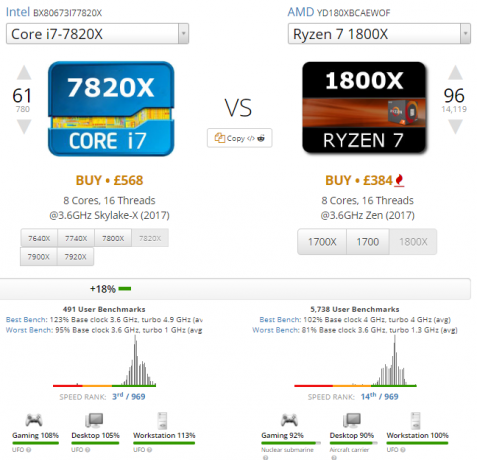
Dva CPU-a objavljena u otprilike u isto vrijeme, s razlikom u cijeni od oko £ 150 (oko 190 USD), s istim brojem jezgara, niti i osnovnom brzinom jezgre. Pa odmah, pobjeđuje li AMD Ryzen 7 1800X model, sigurno? Što je tako dobro u vezi s novim AMD-om Ryzen?AMD Ryzen je upravo sletio, a svijet CPU-a upravo je postao zanimljiv. Što se tiče hipea i da li je to za vas? Čitaj više
Na tim brojkama, da. Ali nakon detaljnijeg pregleda, Intel Core i7-7820X preuzima nagradu Što Intel Core i9 čini najbržim procesorom i biste li ga trebali kupiti?Intel i7 već je dugo na vrhu potrošačke CPU-ove hrpe. Međutim, Intel je konačno objavio novu generaciju CPU-a. Pogledajmo sjajnu 18-jezgrenu Intel i9 seriju. Čitaj više , s bržom jednojedrnom brzinom, bržom četverojezgrenom brzinom i većom jezgrom. Najnovija generacija potrošačkog CPU-a primjer je starih arhetipova marki: AMD-ovi procesori jednako su slični snažne su, ali imaju nižu ukupnu brzinu takta, dok Intel košta više, ali jamči svaki posljednji pad izvođenje.
Ako nadogradite CPU u postojeći sustav, odluka je obično puno lakša - već ćete koristiti jednog ili drugog proizvođača. Ako istodobno ne nadogradite matičnu ploču, nastavit ćete koristiti isti proizvođač CPU-a. U stvari, ovisno o tome kada ste kupili matičnu ploču i procesor, vrlo se dobro možete nadograditi na istu CPU utičnicu (na primjer, imam LGA 1511 utičnicu, dakle najbolji CPU koji mogu kupiti je Intel i7-3770k Intel Core i9 vs. i7 vs. i5: Koji CPU trebate kupiti?Intel i AMD ponovno su u borbi s procesorima, a Intel je Core i9 kao najbrži potrošački desktop procesor ikad. Čitaj više - Ne mogu prisiliti CPU od nove generacije u utičnicu... jednostavno neće raditi).
Ako želite izgraditi iznimno računalo na vrlo strogom proračunu, AMD definitivno vrijedi istražiti. Ako imate veliki ili neograničeni proračun, poludite i kupite najveći i najbolji što Intel može ponuditi. To kaže, ako kupujete računalo iz trgovine, postoji velika vjerojatnost da se računalo sastoji od Intel procesora, a odluka je izvan vaših ruku.
5.4 Heatsinks za CPU
Uz sav posao koji CPU obavlja na tako malom prostoru, ne čudi što oni generiraju puno topline. Naravno, ta toplina mora negdje otići - ako CPU postane pregrijano, izdržat će trajnu štetu Kako spriječiti pregrijavanje računala i držati svoje računalo hladnimPregrijavanje računala može dovesti do neočekivanih isključenja, izgubljenih podataka i oštećenja hardvera. Pokazat ćemo vam kako očitavati temperaturu računala i jednostavne načine održavanja računala hladnim. Čitaj više i više neće raditi Kako toplina utječe na vaše računalo i treba li vas brinuti?S vremena na vrijeme, svi smo zabrinuti zbog temperature našeg računala. Ali trebamo li se brinuti? Čitaj više . Puno je osjetljive elektronike!
Tu dolazi hladnjak CPU-a. Samo potražite veliki komad metala s velikim ventilatorom na njemu - to će biti hladnjak! CPU je ispod toga, i to je jedino što sprečava da se vaš CPU topi na vašoj matičnoj ploči. Samo se šalim! Ako se iz nekog razloga CPU ne ohladi pravilno, ugasit će se prije nego što dođe do stvarne štete Radne temperature za PC: Koliko je vruće vruće?Prekomjerna toplina može oštetiti performanse i životni vijek vašeg računala. Ali u kojem je trenutku pregrijavanje? Koliko je prevruće? Čitaj više .
Hladnjak je obično čvrsto pričvršćen na CPU pomoću poluge ili vijaka (ili sličnih), s malom količinom termalne paste između dva kako bi se uklonili zračni praznine i promicala toplinska vodljivost. Toplina se zatim prenosi s površine CPU-a u hladnjak, gdje se raspršuje, obično uz pomoć ventilatora.
Vaš sustav dolazi s hladnjačom zaliha. Oni funkcioniraju u redu ako se vaš sustav koristi samo za osnovne zadatke. Ali bilo što naporno, vidjet će kako hladnjača radi izuzetno naporno što zauzvrat rezultira velikom količinom buke. Kao rezultat toga, hladnjača zaliha ponekad može biti najglasniji dio računala.
Poslovanje hladnjaka CPU-a na tržištu je ogromno. Napokon, održavanje vašeg CPU-a važan je i redovit zadatak, pa zašto onda štedjeti kada je to važno? Hladnjaci koji se prodaju na tržištu obično imaju mnogo veću površinu kako bi se toplina prenosila iz hladnjaka. Veći hladnjak također znači da on može nositi veći ventilator, koji se može sporije vrtjeti za pomicanje iste količine zraka, na taj način značajno smanjujući izlaz buke.
Tekuće hlađenje
Oni koji stvarno gurajte njihov sustav do krajnosti koriste vodenim hlađenjem da sve radi nesmetano. Umetanje vode u vrlo osjetljivo električno okruženje čini se kontraintuitivno, ali to je jedan od najučinkovitijih dostupnih metoda hlađenja.

Ideja je vrlo jednostavna. Crpka cirkulira rashladnu tekućinu kroz sustav cijevi, kroz blok radijatora koji raspršuje toplinu u zrak. Cijevi (koje se nazivaju i cijevi) povezuju se s vodenim blokovima koji su zauzvrat povezani s CPU-om koji se hladi (vrlo slično uobičajenom hladnjaku - koristi čak i termalnu pastu). CPU zagrijava vodeni blok. Zatim, voda teče kroz blok, upijajući toplinu. Konačno, voda teče kroz blok radijatora, raspršivši uhvaćenu toplinu i ponovo cirkulira.
6. radna memorija
Memorija nasumičnim pristupom, koja se obično naziva RAM, kratkotrajna je memorija računala. Podaci kojima računalo redovito pristupa su tu: često korištene programske datoteke, privremene datoteke, podaci o aplikacijama i još mnogo toga.
RAM se isporučuje u nekoliko vrsta Brzi i prljavi vodič za RAM: Što trebate znatiRAM je bitna komponenta svakog računala, ali može biti zbunjujuće. Raščlanjujemo ga na jednostavan način shvatiti. Čitaj više , ali najčešća vrsta danas je DDR SDRAM - to je puno slova, ali razbiti ćemo ih.
- DDR znači dvostruka brzina prijenosa podataka
- SDRAM zalaže se za sinkronu dinamičku memoriju sa slučajnim pristupom
Na osnovnoj razini, aspekt "DDR" znači da podaci prenose dvostruko više frekvencija "redovnog" RAM-a. Nešto detaljnije, to znači da umjesto slanja jednog zahtjeva za podacima (signala) po satu ciklusa (CPU revolucija) šalju se dva zahtjeva. Aspekt "SDRAM" znači da RAM izvršava upute u skladu s CPU-om, brzo se krećući kroz stupce i redove podataka kako bi pronašao zahtjev koji se nalazi bilo gdje u modulu za pohranu.

Po tome je RAM mnogo brži od konvencionalne memorije. Nema pokretnih dijelova, a podaci se mogu dohvatiti iz bilo kojeg dijela modula. Ipak, RAM je primjer hlapljive memorije: jednom kad isključite sustav, podaci pohranjeni u RAM-u gube se.
Druga velika razlika između RAM-a i redovite pohrane je omjer cijene i kapaciteta. Sve više i više gotovih sustava sada se isporučuje s 8 GB RAM-a. Prosječna cijena za 8 GB proračunskog RAM-a otprilike je ista za tvrdi disk od 2 TB.
6.1 Koliko RAM-a trebate?
Kao što je već spomenuto, mnogi već izgrađeni sustavi i prijenosna računala standardno se isporučuju s 8 GB RAM-a. Ali cijena RAM-a rijetko se smanjuje. Prema PCPartPicker-uU 18 mjeseci prije ovog članka gotovo su svi trendovi cijena popularnog RAM-a porasli, neki gotovo dvostruko.
Ali treba vam RAM - vaš sustav neće funkcionirati bez nje. Pa koliko vam stvarno treba?
To se donekle svodi na ono što ćete raditi. Većina igrača i ostalih korisnika visokih performansi trebaju najmanje 8 GB, a ta se vrijednost kreće prema 12 GB ili 16 GB kako se povećavaju zahtjevi sustava. U stvarnosti, ako samo pregledavate internet, obrađujete tekst, gledate neobičan video i "lagano" igranje, vjerojatno ćete izgubiti sa 4 GB. Nećete igrati Ispad 4 ili Vještica 3, ali će se kompetentno baviti starijim naslovima i manje intenzivnim aktivnostima.
Potrebna količina RAM-a odnosi se i na vaš operativni sustav. Korisnici Linuxa općenito se mogu riješiti korištenja malo manje RAM-a, jer je većina distribucija manje intenzivnije od svog Mac ili PC kolega (neke Linux distribucije savršeno funkcioniraju koristeći samo 256MB RAM-a). Windows 10 dizajniran je na umu svih oblika uređaja i može raditi sa samo 512 MB RAM-a (no stvarno ne bih vam to savjetovao - može potrajati 20 minuta!), Ali najbolje radi s najmanje 4 GB. Pored toga, Mac se neće isporučivati sa nešto manje od 4 GB RAM-a, tako da razumijete iOS zahtjeve.
6.2 RAM veličine
DDR RAM dolazi u četiri različite vrste, od izvornog DDR-a, pa sve do najnovijeg DDR4-a. Svaka generacija DDR RAM-a nadograđuje na posljednjem. Na primjer, DDR4 može raditi s nižim naponom, trošeći manje energije, nudeći širi raspon brzina podataka u usporedbi s DDR3.
DDR RAM dolazi pomalo zbunjujuće i definitivno iritantno u različitim veličinama. Kao i CPU-ovi, uklapaju se u određenu utičnicu. Donja slika ilustrira razlike između DDR utičnica:
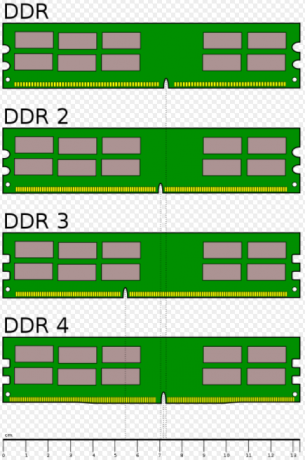
Nažalost, to znači da vaša stara DDR2 RAM neće biti kompatibilna s sjajnom novom matičnom pločom s DDR4 utičnicama.
6.3 RAM brzina
Svaka generacija RAM-a općenito je brža od posljednje. Međutim, svaka generacija RAM-a ima višestruke brzine. Pogledajmo DDR3 i DDR4:
- DDR3 podatkovne cijene (MT / s): 800, 1066, 1333, 1600, 1866, 2133
- Podaci o DDR4 podacima (MT / s): 1600, 1866, 2133, 2400, 2666, 3200
Kao što vidite, najnovija generacija RAM-a, DD4, ima širi i brži raspon prijenosa podataka. Pri tome, više RAM-a nije nužno bolje od bržeg RAM-a. Krajnja nadogradnja je za više i brže RADNA MEMORIJA. Ali ako ste zaključani u utičnicu RAM-a, kao i većina nas, možete pronaći značajne dobitke koji nadolaze s DDR3-800 na DDR3-2133.
Brzine RAM-a nazivamo na dva zadana načina.
- DDRx-gggg format se odnosi na brzinu podataka (mjereno u MT / s ili MegaTransfer u sekundi, gdje je megatransfer 1 milijun prijenosa podataka) RAM-a. Na primjer, DDR3-800 znači DDR3 memoriju s brzinom podataka od 800MT / s, koja obično ima širinu pojasa od 6400MB / s.
- PCxyyyy format se odnosi na teoretsku širinu pojasa modula. Na primjer, PC3-6400 znači DDR3 memoriju sa širinom pojasa od 6400MB / s, koja obično ima brzinu podataka od 800MT / s.
U svakom slučaju, morat ćete osigurati da se RAM koji kupujete podudara s RAM utorima na vašoj matičnoj ploči, kao i da podržava brzinu RAM-a koju odaberete.
napon
RAM također radi na različitim naponima. Kad je DDR3 prvi put stigao, mnogi su proizvođači još uvijek proizvodili memoriju koja radi na 1.8V - slično kao DDR2 Zahtjevi - kada su zapravo matične ploče koje sadrže CPU utičnicu uglavnom podržane samo RAM-ove 1.5V.
DDR4 još više spušta napon, na 1,2 V. To omogućava znatno nižu potrošnju energije preko šireg spektra brzine prijenosa podataka. Velika većina CPU-a i matičnih ploča sada je usklađena s DDR4 naponom, ali uvijek je vrijedno dovršiti dodatna istraživanja, samo da biste bili sigurni.
Spomenuto PCPartPicker označit će sve probleme s kompatibilnošću napona matične ploče / CPU / RAM-a tijekom izrade sustava.
6.4 Marke
Kao i kod matičnih ploča i PSU-a, svatko ima svoju omiljenu marku RAM-a, ali samo je nekolicina uistinu pouzdana. A kako ćete vjerojatno predati ozbiljnu gotovinu za svoju RAM memoriju, a s obzirom na to koliko je integralan u vaš sustav, savjetovao bih upotrebu markirane RAM-a.
- Kingston
- Gusarski brod
- Sastavni
- mikron
- rodoljub
- Timska skupina
- G. Vještina
- PNY
Kao i uvijek, molimo da dovršite istraživanje prije kupnje. Svaka cijenjena marka ima slobodan dan.
7. Uređaji za pohranu
Kao što je RAM-ova kratkoročna memorija vašeg sustava, dugoročni je tvrdi disk ili SSD. Dugoročna memorija, za razliku od RAM-a, ne gubi podatke kada se vaš sustav isključi.
Dugo smo svi koristili konvencionalni magnetski tvrdi disk. No, na prijelazu desetljeća - oko 2010. godine - došlo je do značajnog porasta popularnosti čvrstih pogona (SSD-ova) u potrošačkim sustavima, sve više i više prema spektru. Odjednom standardni HDD-ovi više nisu bili uređaji za pohranu.
Pogledajmo uređaje za pohranu dostupne za vaš sustav.
7.1 Pogon tvrdog diska
Najčešći tip tvrdog diska je konvencionalni magnetski tvrdi disk. Nudi izvrsne kapacitete za vrlo niske cijene Kupnja novog tvrdog diska: 7 stvari koje morate znatiKupnja tvrdog diska je jednostavna ako znate neke osnovne savjete. Evo vodiča za razumijevanje najvažnijih značajki tvrdog diska. Čitaj više , i je općenito vrlo pouzdan i izdržljiv ako se dobro tretira 5 jednostavnih načina za uštedu novca na novim hard diskovimaVeć smo opisali sve stvari koje morate uzeti u obzir za kupnju pravog tvrdog diska. Sada se radi o uštedi što više novca. Čitaj više . Tvrdi diskovi poput onog na vašem računalu postoje od 1983. godine; njihovi manji, sukladni 2,5 ″ rođaci postoje od 1988. godine.

Stari, konvencionalni tvrdi disk možemo uzeti zdravo za gotovo, ali tehnologija iza njega i dalje je nevjerojatna. Jednostavno rečeno, podaci se pohranjuju na pladnjeve obložene tankim slojem magnetskog materijala. Ploče se na vreteno motorom vrte vrlo brzo. WD Black 1TB pogon na radnoj površini rotira pločice 120 puta svake sekunde!
Drugi motor koristi ručicu za pokretanje za pomicanje uređaja nazvanog glava naprijed-natrag preko pokrivača. Podaci pišu na ploču mijenjajući magnetizaciju vrlo malih područja magnetskog materijala. Podaci se očitavaju otkrivanjem magnetizacije materijala u tim regijama, a zatim se interpretiraju kao binarni podaci (bilo 1 ili 0).
Da bi se dobio osjećaj razmjera, glava bi bila kao Boeing 747 koji leti samo 45 stopa iznad zemlje pri preko 300 000 mph i broji svaku travu trave. Impresivne stvari, zar ne?
Kao što je ova tehnologija nevjerojatna, magnetski tvrdi disk i dalje se temelji na pokretnim dijelovima. Ti će se dijelovi vremenom neizbježno istrošiti, što će s vremenom vrlo teško dohvatiti podatke. Prosječni tvrdi disk diska traje oko 4 godine; prosječni pogon laptopa, za 3.
Jedno je jasno: postupajte s njima nježno. Pomicanje dijelova neće dugo trajati ako se bacaju u ruksak.
Brendovi
Znam da to stalno tvrdim, ali stvarno ne možete pobijediti markirani računalni hardver. Nadalje, svi imaju žestoko odane korisnike. Ovdje su četiri relativno pouzdana proizvođača tvrdog diska:
- WD (Western Digital)
- Samsung
- Seagate
- Hitachi - može se pogoditi i promašiti, ovisno o modelu pogona
Kažem "relativno", jer iskustvo varira, mahnito. Imao sam Toshiba (nije na popisu) pogon, Hitachi pogon i WD pogon koji mi idu loše. Drugi će doživjeti upravo suprotno.
7.2 Solid State pogon
Pogoni SSD-a potpuno se razlikuju od standardnog tvrdog diska. Umjesto da se oslanja na magnetske pločice i pokretne dijelove, SSD se oslanja na flash memoriju - slično USB bljeskalici u džepu.

Njihov ukupni učinak uvelike nadmašuje standardni pogon, na više načina. Budući da nemaju pokretne dijelove, šute i cool, kao i izdržljiv. Nadalje, koriste manje energije i manje vremena za pokretanje. Konačno, budući da djeluju slično kao RAM-a (bez nepostojanja), moguće je istovremeno preuzeti datoteke iz više pogonskih sektora, a ne čekati da se magnetski pogon okreće na mjestu.
Da biste dobili istinsku predstavu o koliko je brz SSD u odnosu na HDD PCIe vs. SATA SSD diskovi: Koji je pogon za pohranu najbolji?PCIe SSD-ovi brži su od SATA SSD-ova. Ali možda vam neće trebati. Ovaj članak objašnjava kako se PCIe SSD-ovi razlikuju od SATA SSD-ova. Čitaj više , pogledajte sljedeći video:
Nebrojeno je i iskustva iz prve ruke. Zapravo su tako brzi, obično će vam nedostajati zaslon s mogućnostima pokretanja BIOS / UEFI!
Naravno, ova tehnologija nije jeftina. I dok su cijene SSD-a padale kako tehnologija postaje sve raširenija, pristojni SSD još uvijek će vas vratiti znatno više nego njegov HDD sličan veličini. U ranim SSD danima mnogi su se odlučili za kupnju manjeg SSD-a instalirajući samo svoj operativni sustav. To je omogućilo značajno povećanje brzine, a da pritom ne probijete bankinu.
Točno je, za svoj novac dobivate značajno više prostora za pohranu. Amazon Choice HDD u vrijeme pisanja je WD Blue 1TB po cijeni od 49,14 USD. To znači 0,049 USD / GB - oko pet centi! Jednakovrijedni Samsung 1TB SSD dostupan je s 397,99 USD, što u prijevodu iznosi 0,39 USD / GB - što znatan skok cijene.
Samsung T5 Prijenosni SSD - 1TB - USB 3.1 Vanjski SSD (MU-PA1T0B / AM), crniSamsung T5 Prijenosni SSD - 1TB - USB 3.1 Vanjski SSD (MU-PA1T0B / AM), crni Kupite sada na Amazonu $152.00
Uz njihove blistave velike brzine Najbrži SSD-ovi koje možete kupiti u 2017. godiniSolid State diskovi ili SSD-ovi poboljšavaju performanse u odnosu na mehaničke tvrde diskove (HDD). Međutim, ako želite najbrži SSD oko sebe, morate znati dvije stvari: priključak i protokol. Čitaj više povećana opća trajnost dolazi do značajnog vijeka trajanja. Ako se dobro odnosite prema svom pogonu 3 načina da zaštitite svoj SSD i produžite njegov vijek trajanjaPostoji nekoliko pogrešaka koje bi mogle skratiti životni vijek vašeg SSD-a. Izbjegavajte ih da produžite životni vijek vašeg SSD-a što je duže moguće. Čitaj više , suvremeni SSD-ovi mogli bi trajati cijeli život - doslovno.
Vrijedi novac?
Statista je predvidio da će 2020. godine potrošači konačno kupiti više SSD-ova od HDD-ova. 2017. godina pisanja, Statista procjena isporuka tvrdog diska i dalje pada, na 395 milijuna jedinica, što je pad od 425 milijuna prethodne godine. Suprotno tome, prodaja SSD-a i dalje raste, do 190 milijuna jedinica u 2017. godini, u odnosu na 140 milijuna u 2016. godini.
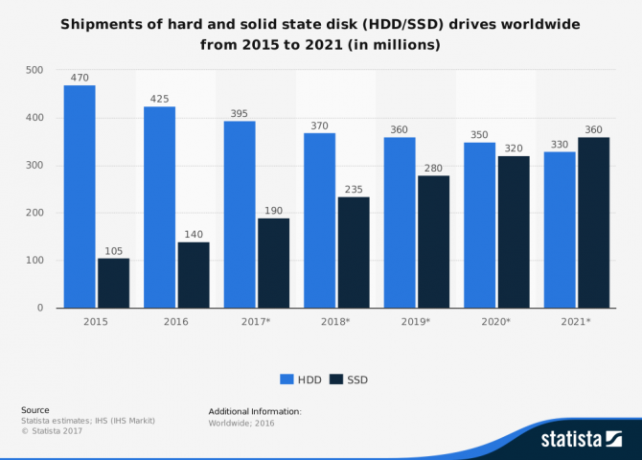
Dakle, isplati li se uložiti, upravo sada? SSD-ovi su na skoku u cijenu: trebate li nadograditi u 2017. godini?SSD uređaji uskoro će se povećati u cijeni! Treba li kupiti novi pogon u 2017. godini? Opisali smo nekoliko primjera SSD-a na koje vrijedi nadograditi, pod uvjetom da vam treba novi SSD. Čitaj više
Po mom mišljenju, apsolutno. Ako dnevno provodite više od sat vremena radeći ozbiljan rad na računalu, isplati se uložiti. Korisno je ne čekati da se datoteke učitaju ili spreme, kao i dizanje u operativni sustav u sekundi ili dvije.
Ako nemate veliki novac, oko mnogih ljudi najbolja je kombinacija. Za svoj operativni sustav koristim SSD od 750 GB, redovno korištene datoteke i video igre, s nekoliko 1TB HDD-a za sve ostalo. Zaista, osim ako niste urednik, ne morate treptati kroz 10.000 selfija na tren.
Brendovi
Poput tvrdog diska, malo je proizvođača s pouzdanim SSD-om.
- Kingston
- Samsung
- SanDisk
- presudan
- WD
- Mushkin
- OCZ
Postoje brojni SSD brendovi. Kao i uvijek, prije kupnje dovršite vlastita istraživanja!
7.3 Na koje brojeve treba paziti?
Kao što možete očekivati, uz kupnju spremišta nalazi se čitav niz potencijalno zbunjujućih brojeva. Evo na što morate paziti Kupnja novog tvrdog diska: 7 stvari koje morate znatiKupnja tvrdog diska je jednostavna ako znate neke osnovne savjete. Evo vodiča za razumijevanje najvažnijih značajki tvrdog diska. Čitaj više .
Kapacitet
Kao što možete sumnjati, važno je nabaviti tvrdi disk pravog kapaciteta. U velikoj većini slučajeva veći je tvrdi disk bolji - samo zato što trenutno imate samo određenu količinu podataka ne znači da vam s vremenom neće trebati više.
S druge strane, pogoni manjeg kapaciteta teže su brži, stvaraju manje buke i troše manje energije jer obično imaju manje pladnjeve. Ako imate malu količinu podataka, i ostat će tako, manji bi mogao biti i bolji.
Kapacitet je subjektivan. Ako želite pohraniti značajnu količinu fotografija i videozapisa, trebat će vam nešto ozbiljnog kapaciteta. Slike i videozapisi visoke rezolucije danas predstavljaju ogromnu količinu prostora za pohranu. Kao što sam spomenuo u prethodnom odjeljku SSD-a, kombinacija pogona obično je razumna opcija.
Cache
Sjećate se predmemorije CPU-a? Tvrdi diskovi i SSD diskovi također imaju predmemoriju, a njegova je upotreba potpuno ista: pohranjivanje često pristupačnih podataka kako bi se poboljšalo vrijeme učitavanja. Kao i kod CPU-a, veći je iznos bolji.
RPM
Kada kupujete tradicionalni HDD, valja uzeti u obzir i broj RPM-a na disku. To predstavlja koliko brzo se magnetne pločice mogu okretati. HDD-ovi se obično isporučuju u dvije brzine: 7,200RPM i 5,400RPM (iako su dostupni 10,000RPM pogoni).
Fizička veličina
HDD i SSD diskovi postavili su veličinu. Tradicionalni HDD je 3,5 ″, iako postoje i 2,5 ″ HDD-ovi dizajnirani za prijenosna računala i drugi prijenosni uređaji 8 najboljih prijenosnih tvrdih diskova koje možete odmah kupiti Čitaj više . Suprotno tome, SSD će iznositi 2,5 ″.
Pišite cikle
SSD može oglašavati koliko ciklusa trajanja pisanja za koje se možete nadati. Sektori SSD flash pogona počinju umirati Mogu li se oporaviti podaci s propalog SSD-a?Mnogi korisnici pretpostavljaju da, budući da SSD nema mehaničke dijelove, postoji manji rizik od pada. Nažalost, ta logika jednostavno ne vrijedi za SSD-ove. Čitaj više nakon 100-ak terabajta vrijednih čitanja i pisanja, ali vrijedi razmisliti prije kupnje. Postoje brojne tehnološke web stranice koje su gurnuli SSD-ove do kraja.
7.4 Optički pogoni
Sve što čita optički disk - CD, DVD, Blu-ray itd. - se naziva optički pogon. Optički pogon dijeli podatke s vašim računalom na isti način kao i uobičajeni uređaj za pohranu - koristeći SATA kabel. Također koriste iste kablove za napajanje.

Kad umetnete disk u pogon, motor ga rotira na sličan način kao na okretanju ploča tvrdog diska. No, dok se tvrdi disk vrti konstantnom brzinom (mjereno u obrtajima u minuti ili RPM-om), optički pogoni dizajnirani su za okretanje diska kako bi se postigla konstantna brzina prijenosa podataka. Što je opseg diska veći prema vanjskoj strani diska i podaci se moraju čitati stalnom brzinom, a disk će se sporije vrtjeti kada pristupite podacima bliže vanjskoj strani diska i brže kada pristupite podacima bliže centar.
LG WH16NS40 Super Multi Blue unutarnji SATA 16x Blu-ray Disko snimačLG WH16NS40 Super Multi Blue unutarnji SATA 16x Blu-ray Disko snimač Kupite sada na Amazonu $64.98
Podaci se spremaju na disk pritiskom jama u vrlo tanku reflektirajuću površinu duž podatkovne staze koja se često naziva utor diska. Diskovni pogon koristi laser i fotodiode (koji detektiraju svjetlost) koji putuju duž ovog utora (slično kao igla koja prolazi duž vinilne ploče). Kad laser putuje preko jame, svjetlost se lomi različito od one kada laser prolazi po ravnoj površini diska. To se otkriva fotodiodama koji emitiraju električne signale, a koje računalo zauzvrat tumači kao podatke.
Pisanje na disk je malo drugačije. Jednom pisati kao CD-R-ovi imaju sloj organske boje kao i reflektirajući sloj. Podaci pišu na disk koristeći mnogo moćniji laser koji zagrijava sićušne dijelove boje, mijenjajući refleksivnost boje. Grijana područja uzrokuju razlike u refrakciji svjetlosti, na isti način kao što rade jalovi prešanih CD-ova.
Prepisani diskovi poput DVD-RW-a opet rade nešto drugačije. Umjesto sloja organskog bojila, oni koriste sloj promjene faze. Oni počinju u kristalnom stanju koji se može zagrijavanjem snažnijim laserom prebaciti u amorfno. Opet amorfni dijelovi diska djeluju poput gomile pritisnutog diska. Međutim, za razliku od organskog sloja, ova promjena je reverzibilna ponovnim zagrijavanjem amorfnih presjeka, što ih dovodi do kristalnog stanja.
Optički pogoni postali su manje važni Zbogom: 5 alternativa optičkom diskuBudući da su računala sve manja, a način života postaje mobilniji, manje uređaja nudi dovoljno prostora za interne optičke pogone. Trenutno tržište drži u planu Blu-ray prodaja kućnih videozapisa, ali u pogledu pohrane podataka, ... Čitaj više posljednjih godina zbog povećane fizičke pohrane za smanjene cijene i brže internetske brzine.
Brendovi
Teško je pogriješiti, ali marke imaju različit stupanj dugovječnosti. Međutim, zahtjevi za optički pogon mogu biti različiti. Neki će diskovi omogućiti gledanje Blu-ray filmova, dok drugi jednostavno čitaju i zapisuju na disk.
8. Grafičke kartice
Grafička kartica (GPU) generira sve što vidite na zaslonu. Bez toga nema načina da se vidi o čemu se radi u računalu.

Iz tog razloga, GPU je jedan od najvažnijih dijelova vašeg sustava, posebno za one koji igraju, uređuju ili u novije vrijeme vade kriptovalute (iako iz različitih razloga). Snaga GPU-a se, kao i mnoga druga područja računarstva, posljednjih godina masovno povećala. Ako se prije 2GB GPU smatrao moćnim, sada imamo iskreno monstruozni Nvidia GTX Titan Xp, težak 12 GB memorije.
GPU-ovi su prešli dug i dug put. Ogromna memorija od 12 GB u Titan Xp zvuči smiješno, ali dok stojimo na vrhu širenja igranje virtualne stvarnosti (VR), zahtjevi za GPU samo će se povećati - a proizvođači GPU-a su spreman.
Evo kratkog opisa svega što trebate znati o GPU-ima.
8.1 Video konektori
Vaš će GPU imati nekoliko uobičajenih video konektora, neke više od drugih, ovisno o dobi vaše video kartice.

HDMI
HDMI je sada najčešći video priključak Vrste video kabela: razlike između VGA, DVI i HDMI priključakaPostoji toliko video kablova vani i mogu postati zbunjujući. VGA, DVI, HDMI, DisplayPort - u čemu je razlika i zašto su uopće bitni? Čitaj više . Ogromna većina prodanih monitora visoke je razlučivosti, a mnogi korisnici koriste više od jednog ekrana odjednom. Nadalje, HDMI nosi i zvuk, pa audio i video prijenos prenose samo jednim kabelom.
High-end GPU-ovi obično sadrže najmanje dva HDMI priključka.
DisplayPort / Mini DisplayPort
DisplayPort je relativno nova vrsta priključaka, predstavljena 2008. godine. Sada je gotovo u cijelosti zamijenio VGA portove (ipak ostaju na nekim starijim GPU-ima nakon 2007). Poput HDMI-ja, DisplayPort prenosi i audio i video zapise. Međutim, kako se sučelje oslanja na prijenos paketa podataka, također može prenijeti USB, Ethernet i PCIe signale koristeći isti jedan kabel.

Apple je predstavio manju verziju konektora pod nazivom a Mini DisplayPort. Apple je uključio Mini DisplayPort na gotovo sva svoja računala Kako dodati nedostajuće portove svom novom MacBook-uPonekad vam je potrebno samo više portova, pogotovo ako vaše prijenosno računalo ima samo jedan priključak. Evo kako ih dodati u svoj novi MacBook. Čitaj više i prijenosna računala od početka. Što je još bolje, podjednako je sposoban kao i port pune veličine, kao i puno bolji ulazak na tržište.

DVI
Digitalno vizualno sučelje, uvedeno 1999. godine, uvelike je zamijenilo starije VGA sučelje. Prije HDMI-ja, DVI je bio konektor za video za aktivnosti visoke razlučivosti, za rukovanje puno većom razlučivošću od svog VGA kolega.
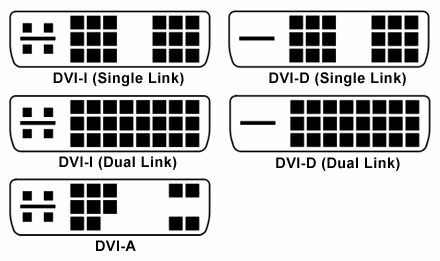
VGA
Video grafički niz nekada je bio jedini video priključak za monitore. Daleko smo stigli od analognog video signala VGA. Monitori i GPU-i znatno su moćniji, kao i gotovo u cijelosti digitalni.

8.2 PCIe konektor
PCIe je sada standardni priključak za sve GPU. Kao što smo pogledali ranije u članku, PCIe pruža znatno veća propusnost od prethodnika Accelerated Graphics Port (AGP) i standardni PCI utor prije da.
Većina modernih matičnih ploča ima barem jedan PCIe x16 utor, a mogu sadržavati i manje utore. Najnovija iteracija PCIe - 3.0 - predstavljena je 2011. godine. Sljedeća nadogradnja, na PCIe 4.0, službeno je najavljena u lipnju 2017., a ponudit će maksimalnu brzinu prijenosa od 16GT / s. Nadalje, specifikacije PCIe 5.0 već su u preliminarnim fazama planiranja, s očekivanom brzinom prijenosa podataka od 32GT / s.
Potrošnja energije za vrhunske GPU nastavlja se povećavati. Dva šesto pinska konektora više nisu dovoljna za mnoge video kartice. Kao takav, sada je najčešći osam-pinski priključak koji pruža dvostruko veću snagu kao šest-pinski.
GPU-ovi su sada najsloženije komponente koje se danas nalaze u računalima.
AGP
Ubrzani grafički portovi bili su prva namjenska mjesta za video kartice. Prva AGP generacija pružala je dvostruko širinu propusnosti za standardni PCI port i nisu morali dijeliti svoje resurse s drugim karticama za proširenje. Povećana upotreba AGP-a zapravo je bila razlog uvođenja šest, a potom i osam-pinskih konektora. Standardni četvero pinski priključak Molex više nije pružao dovoljno energije za video kartice s povećanjem performansi.
8.3 IGP vs. Diskretna grafika
Na kraju dana, ne trebaju svi ogromni multi-ventilator, memorija ispunjena napajanjem grafičke kartice. Za osnovno pregledavanje web stranica, obradu teksta i provjeru adrese e-pošte vrhunski je GPU završen i krajnje je pretjeran.
Tu je Integrirani grafički procesor (IGP) ulazi. Ogroman broj ugrađenih računala isporučuje se s tek integriranom grafikom. Zašto? Jer, kao što smo rekli, ljudima jednostavno ništa više ne treba.
Međutim, posljednje generacije IGP-a izuzetno su kompetentne. Intel Iris 540 IGP može pokretati igre poput GTA V i Battlefield 1, kao što je prikazano u sljedećem videozapisu.
Ovi IGP-ovi visokih performansi predstavljaju ozbiljan korak od prošlosti, kada integrirani video performanse nisu bili na delu radara kod mnogih proizvođača procesora. Posvećeni (ili diskretni) GPU i dalje je najbolja opcija za igranje i druge performanse visokih performansi, ali nestali su dani kada ne značenje vlasničke kartice jednostavno ste bili zatvoreni iz gotovo svih igara Kako kupiti jeftino igraće računalo s grafičkom karticom NvidiaŽelite li izgraditi jeftino igraće računalo? Dann Albright je na najjeftinijim načinima izgradio igrački uređaj sa sjedištem u Nvidiji. A on će vam pokazati kako je to za manje od 600 dolara. Čitaj više .
8.4 AMD protiv Nvidia
Kao i situacija s procesorima, tržište GPU-a uvelike je smanjeno za dva glavna konkurenta: AMD i Nvidia. Oni sada predstavljaju cjelokupno tržište GPU-a i dobro će vas gurnuti da pronađete nekoga tko koristi GPU proizveden od strane nekog drugog.
Dakle, postavlja se pitanje kojeg proizvođača trebate odabrati? Pa, nije istinski bolji od drugog. Upotrijebimo dva vodeća GPU-a bilo kojeg proizvođača: Nvidia GeForce GTX 1080 i AMD Radeon RX Vega 64. Nvidia je zapravo sve imala na samom vrhu GPU tržišta, više od godinu dana, sve dok AMD nije objavio RX Vega 64 u drugoj polovici 2017. godine.
Izuzetno su slične u cijeni - premda je to zbog pada cijene Nvidia kako bi se podudarali s tržišnom pozicijom AMD-a. Međutim, performanse su uspješne, oni su vrlo slični video kartice, kao što ćete vidjeti na slici ispod:
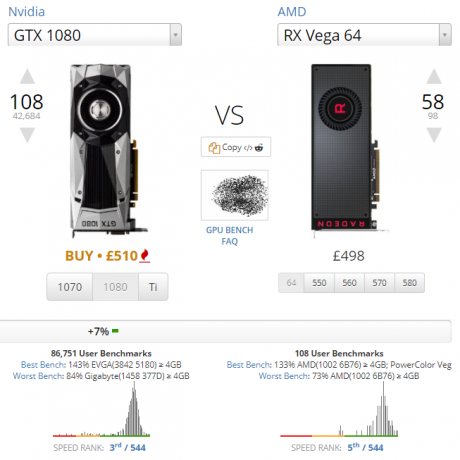
Sve u svemu, to znači gotovo identična mjerila za igre, GTX 1080 ivice 1980 × 1080 i 2560 × 1440, a RX Vega 64 obično ima 3840 × 2160. Što nam to govori? Pa, za sada - i za većinu ljudi - 1080 je dovoljno dobar, ali korisnici ultra visoke rezolucije trebali bi razmotriti noviji RX Vega 64.

Daleko od vrhunskih GPU-ova, AMD obično nudi izvrsne igračke performanse uz proračun. Njihov tržišni udio i dalje raste, jedući 78% Nvidia održanu 2016. godine. Obrnuto, Nvidia kartice uglavnom nude sirovu snagu Grafičke kartice Nvidia: koja vam odgovara?Nvidia grafičke kartice najpopularnije su s razlogom. Ali koji model trebate kupiti i zašto? Objašnjavamo žargon, kartice i njihov rad. Čitaj više , što ih čini izuzetno privlačnim za igrače.
Cryptocurrency
Značajan napredak kod pojedinaca koji kopaju kriptovalute sigurno je potaknuo AMD. GPU-ovi probijaju kriptovalute mnogo brže od standardnih CPU-a (ali sporije od namjenskih ASIC-ovih rudara), a AMD kartice su brže od Nvidia.
Kada Ethereum (bitcoin alternativa, ili alt-novac) počeli su naglo rasti cijene, prodaja GPU-a raketirala je, stvarajući umjetnu nestašicu. Tada, kada je mjehur izgledao kao da iskače, stotine rabljenih GPU-a preplavilo je tržište.
Problem je u tome što, osim ako ne kopate alt kovanice (a ne postoji samo Ethereum) za trgovanje za Bitcoin je vađenje kriptovaluta relativno neisplativo, osim ako nemate značajna sredstva. A čak i tada, natjecati se s ogromnim uspostavljenim bazenima rudarstva kriptovaluta u osnovi je nemoguće.
8.5 Više GPU-ova
Što je bolje od jednog super moćnog GPU-a? Dva, naravno! Nvidia nazovite njihovu dual-GPU tehnologiju SLI, dok AMD preferira CrossFire (ponekad napisano X-Fire). Iako glavni proizvođači GPU-a koriste različita imena, nude sličnu uslugu.
Postoje neki upozorenja. Ne možete preći liniju tvrtke. Odnosno, AMD kartica parit će se samo s drugom, i obrnuto za Nvidiju. Ipak, on je mnogo specifičniji. Neki će se GPU upariti samo s potpuno istim modelom, prema proizvođaču video kartica. Na primjer, ako imate Nvidia GeForce GTX 1070 OC Edition proizveden od ASUS-a, trebat će vam ista kartica za korištenje SLI-a (i prilično velik novčanik, također).
Sada kada GPU mogu spakirati u čak 12 GB GDDR RAM-a (to je namjenska grafička dvostruka brzina podataka s slučajnim pristupom), koristeći dva GPU-a je manje potrebno - ali ne u potpunosti. Neki korisnici radije spajaju dvije jeftinije, ali snažne kartice kako bi postigli općeniti poticaj. Iako ovo može poboljšati opće performanse, postoje neke aplikacije i igre koje ne prepoznaju SLI ili CrossFire, iako je to sve manje problema.
8.6 Koji su brojevi važni?
Svaki dio vašeg sustava ima specifičan numerički žargon koji treba naučiti. GPU-i se ne razlikuju.
VRAM
Video memorija (VRAM) je najviše reklamirani broj koji ćete vidjeti pri kupnji novog GPU-a. VRAM je sličan uobičajenom RAM-u sustava, ali je integriran i posvećen GPU-u. U modernim video karticama VRAM sadrži podatke koji se često prikazuju, uključujući 3D vektorske podatke, podatke Z-međuspremnika, teksture, slojeve, povratne međuspremnike i još mnogo toga.
Uz kapacitet, važno je pogledati brzinu VRAM-a. Kao i kod uobičajenog RAM-a u sustavu, postoje i generacije VRAM-a. VRAM slijedi shemu imenovanja GDDRx, gdje x je generacija pamćenja. Najnovija generacija je GDDR5, iako najnovija generacija Nvidia GPU-a, uključujući GTX 1080, GTX 1080 Ti i Titan Xp, svi koriste GDDR5X.
Samsung je GDDR6 najavio kao nasljednika GDDR5 u 2016. godini, a proizvodi će se očekivati da će se pojaviti na tržištu krajem 2017. ili početkom 2018. godine.
GPU Model
Sljedeće što trebate uzeti u obzir, ili bolje rečeno, uz količinu VRAM-a, jest GPU model. Stvarna jedinica za obradu grafike je onaj dio koji čini razmišljanje, poput specijaliziranog CPU-a. To je obično ono na što se odnosi model grafičke kartice.
Konvencije imenovanja mijenjaju se donekle.
- Nvidia kartice trenutno upotrebljavaju bilo jednu GTX xxxxili jedinstveno ime, poput Titan Xp. Općenito govoreći, veći je broj, kartica je bolja. Na primjer, GTX 980 je bolji od GTX 780. Prvi broj (sada dva broja) općenito signalizira stvaranje npr. GTX 780 je 7. mjesto generacijska kartica, 980 je kartica za 9. generaciju, a 1080 za karticu 10. generacije - dobijete slika. Drugi broj označava razinu performansi. Nvidia kartice mogu sadržavati i sufiks. M označava mobilni GPU, dok Ti označava najbržu karticu za generacijski sloj.
- AMD kartice trenutačno koriste razne konvencije o imenovanju, što čini pomalo škakljivim dešifriranjem mjesta gdje je kartica u njihovoj hijerarhiji, kao i svog Nvidia konkurenta. Međutim, treba samo malo učenja. Za označavanje razine performansi AMD kartice koriste ili R3, R5, R7, R9 ili RX. R3 je kartica ulazne razine, dok je RX visokih performansi. Slijede brojevi: xxxx. Kao i kod Nvidije, prvi broj označava generaciju, drugi označava nivo performansi, a treći revizije. Konačno, AMD kartice mogu sadržavati prefiks i sufiks. M prefiks označava mobilni GPU, a an X (2) označava najbržu karticu u generacijskom sloju.
Ako je to bilo malo zbunjujuće, redditor Valkrins stvorio je duhovit zgodan grafikon objašnjava i AMD i Nvidia konvencije o imenovanju. Pogledajte dolje! Nadalje, možete provjeriti Tablica hijerarhije performansi GPU-a.
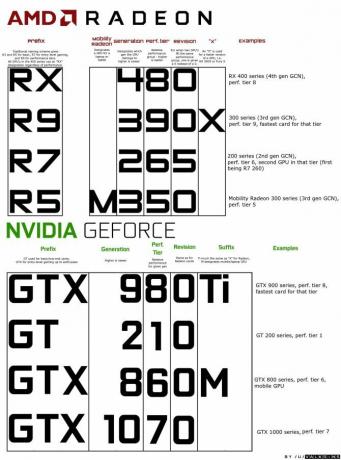
8.6 Marke
"Čekaj", kažeš. "Postoje dvije marke: AMD i Nvidia." Pa, Nvidia i AMD izdanje referentnih dizajna koje drugi proizvođači koriste za proizvodnju vlastitih markiranih GPU-a temeljenih na sličnoj arhitekturi. Rezultat je tržnica GPU-a ispunjena vrlo sličnim karticama, sa sličnim specifikacijama, a sve je proglašeno najboljima. Postoje brojni proizvođači, ali samo nekoliko potpuno pouzdanih:
- Asus
- MSI
- EVGA
- Gigabyte
- Zotac
- Palit
- Safir
Ne bih savjetovao da kupite video karticu bilo kojeg drugog proizvođača, pa čak i u tom slučaju, prije kupovine, provedite znatna istraživanja. Primjerice, imam Asus GTX 1070 Dual, koji ima takt jezgre od 1.58GHz. Suprotno tome Gigabyte GTX 1070 Windforce OC ima takt jezgre od 1,56GHz. Minutne razlike, ali razlike svejedno.
9. Kartice za proširenje
Kartica za proširenje čini ono što piše na ploči: proširuje funkcionalnost vašeg računala. Oni se obično povezuju s vašim sustavom putem PCIe sučelja, nudeći veliku kompatibilnost i brzinu za dizanje.
Brzo ću proći kroz neke od najčešćih kartica za proširenje.
9.1 Mreža
Kao što ime sugerira, one proširuju mogućnosti mrežnog povezivanja vašeg računala.
Ethernet
Iako je većina modernih matičnih ploča ugrađena u gigabitni Ethernet, puno stariji model možda zahtijeva Ethernet karticu. Nadalje, ako želite dodati još jedan Ethernet priključak, trebat će vam jedan od ovih.

Bežični
Sada se češće instalira adapter za bežičnu mrežu kako bi se vaš sustav mogao povezati s Wi-Fi signalima. PCIe Wi-FI poželjan je u nekim slučajevima preko USB Wi-Fi ključa, ali dopustit ćemo vam da budete sudac toga Za i protiv PCI-e bežičnih mrežnih adaptera vs. USB bežična rješenjaTrebate dodati bežično umrežavanje na svoje računalo? Imate dvije mogućnosti: PCI-e mrežni adapteri ili USB bežična rješenja. Pogledajmo prednosti i nedostatke svakog od njih. Čitaj više .

9.2 Zvučna kartica
Većina matičnih ploča sada nudi podršku za široki spektar audio mogućnosti. Nadalje, HDMI i DisplayPort podržavaju audio, kao i USB. Ali u stvarnosti ponekad jednostavno ne možete zamijeniti visokokvalitetnu audio opremu i preciznost koju ona donosi.

9.3 Dodatni I / O
Kad sam iPod prve generacije dobio na poklon (davno sada!), Darovnjak nije imao pojma da je to samo FireWire. Stoga sam morao s ocem pronaći PCI FireWire karticu za proširenje.
Isto sada vrijedi. Ponekad vaša matična ploča jednostavno nema vezu koja vam je potrebna. Ili ste koristili svaki raspoloživi utor... ali trebate još.
Zajednička PCIe ekspanzija kupnja je sada za USB-C ili ThunderBolt 3.

9.4 Kontroleri za pohranu
Uvođenje USB 3.0, USB-C i ThunderBolt 3 Thunderbolt 3: Što je to i zašto ga trebate započeti koristitiThunderbolt 3 možda je jedini kabel uređaja koji više trebate znati. Toliko je fantastično da sve ostalo čini zastarjelim. Evo što trebate znati. Čitaj više znači da vanjski i dodatni kontroleri za pohranu vide manju upotrebu nego prije. Ali može biti da vam je potreban dodatni SATA ili eSATA kontroler.
9.5 Dijagnostika
Neki odlučuju svoje PCIe utore koristiti za dijagnostičku karticu za proširenje. Obično pokazuju kod pogreške matične ploče, ali prije kupnje morate biti sigurni da vaša matična ploča i dijagnostički alat rade.
10. Nadogradnja vašeg računala
Ako imate računalo staro tek nekoliko godina, ali čini se da postaje sporije, to može značiti da je za zamjenu potreban jedan aspekt 5 pitanja koja trebate sebi postaviti prije nadogradnje računalaRazmišljate o nadogradnji komponenti računala? Sjajno! Međutim, prije nego što to učinite, postoji nekoliko važnih pitanja koja biste trebali postaviti sebi. Čitaj više .
Još bolje, zašto ne biste prolazili kroz ovaj mini vodič prije nego što stekli paniku i kupili novi hardver?
Nadogradnja je potencijalno prava opcija za vas, pogotovo ako koristite samostalno izgrađen stroj. Problem je u odlučivanju na što nadograditi, kao i koliko biste trebali potrošiti.
Jednostavne nadogradnje
Ako imate mali proračun ili nemate mnogo koristi za nadogradnju osim "Želim", RAM je obično dobro mjesto za početak. Možete nadograditi i veću količinu i brži RAM odjednom, bez probijanja banke. RAM-a se lako također uklapa, zahtijeva malo napora za lijepo pojačanje Ove nadogradnje najviše će poboljšati performanse vašeg računala!Trebate brže računalo, ali niste sigurni što biste trebali nadograditi na računalu? Da biste to saznali, slijedite našu provjeru nadogradnje računala. Čitaj više .
Napredne nadogradnje
Još jedno prikladno pojačanje je nadogradnja HDD-a na SSD Kako nadograditi prijenosni DVD pogon na HDD ili SSDDVD pogoni postaju sve neupotrebljiviji. Pokazujemo vam kako nadograditi DVD pogon prijenosnog računala s 2,5-inčnim HDD-om ili SSD-om. Čitaj više . Označio sam to "Napredno" jer hoće zahtijevaju ponovnu instalaciju vašeg operativnog sustava Kako premjestiti Windows s tvrdog diska na SSD za poboljšanje performansiNadogradnja SSD-a stvarno poboljšava performanse. Ali kako možete pritisnuti veliku Windows instalaciju na maleni SSD? Korisnici sustava Windows mogu ugodno migrirati s HDD-a na SSD u vrlo malo vremena. Čitaj više i kopirati bilo koje podatke.
Ako vaše igračke performanse mucaju, razmislite o nadogradnji svog GPU-a na nešto moćniji - možda noviji model. Trebali biste vidjeti trenutne dobitke!
Nadogradnja stručnjaka
Ovo je konačna nadogradnja: matičnu ploču i procesor 5 razloga zbog kojih biste trebali nadograditi matičnu ploču računalaNiste sigurni kada biste trebali nadograditi matičnu ploču? Evo nekoliko smjernica koje će vam pomoći. Čitaj više . Ovo je "Expert" nadogradnja. Trebat ćete odabrati novu kombinaciju CPU-a / matične ploče (ili samo novi CPU ako utičnica odgovara). Zatim uklonite svaki kabel s matične ploče, zamijenite matičnu ploču, ponovo instalirajte sve - nadajući se da će svaka druga komponenta hardvera biti dobra s novom kombinacijom CPU-a / matične ploče.
Devet puta od deset, ova nadogradnja funkcionira u redu, a sve komponente lijepo djeluju. Jednom ćete biti ubačeni u pakao za nadogradnju sustava, oslanjajući se na svoje prijatelje i druge koji će vam pomoći da svoj sustav ponovo oživite.
Ne pokušavam vas zaštititi od nadogradnje. To je samo istina.
Ostale nadogradnje
Nešto drugo što biste trebali razmotriti nadogradnju je vaš operativni sustav. veliki Windows 10 besplatni program nadogradnje Ako ne nadogradite na Windows 10, to će se dogoditiNakon 29. srpnja Windows 10 više neće biti besplatna nadogradnja. Evo što to znači za korisnike svake verzije sustava Windows. Čitaj više milijuni korisnika vidjeli su kako iz Windows 7 ili 8 prelaze na novi operativni sustav. Windows 10 je kontinuirano brži u velikom broju hardverskih kombinacija - ali svaki na svoje Mnogi ljudi odbijaju besplatnu nadogradnju sustava Windows 10, evo i zaštoLjudi vole besplatne stvari. Ipak, mnogi odbijaju nadogradnju na Windows 10. Pitali smo ih zašto. Čitaj više . Evo kako to radite
Postoje i oni koji razmatraju nadogradnju koja napušta Windows 10 (iz brojnih razloga). Mnogi od ovih pojedinci zagovaraju skok broda do an 5 razloga zbog kojih vas sustav Windows 10 može prebaciti na LinuxUprkos velikom broju operativnih sustava Windows 10, bilo je dosta kritika zbog Microsoftovog novog vječnog operativnog sustava. Evo pet glavnih razloga zašto bi vas Windows 10 mogao iznervirati da biste se prebacili na Linux. Čitaj više distribucije s otvorenim kodom Linuxa 5 savjeta zbog kojih je prelazak na Linux sa sustava Windows EasyMnogo je razloga za prelazak s Windowsa na Linux. Na primjer, Linux može ponuditi lagano okruženje. Ako ste umorni od Windowsa i želite promjene, prelazak na Linux trebao bi biti lak. Čitaj više . Linux distribucije obično manje glase resurse, kao i sigurnije.
10.1 Izgradnja vlastitog
Nadogradnja stručnjaka u prethodnom odjeljku primjenjuje se samo ako ste izgradili vlastiti sustav. Malo je koristi u zamjeni CPU-a i matične ploče za izvanserijsko rješenje. Do nadogradnje ste mogli izgraditi potpuno novi sustav.
S druge strane, možda biste trebali samo izgraditi svoje računalo. Nećete to moći stvoriti doista proračunski stroj Je li još jeftinije izgraditi vlastito računalo?Koliko košta izgradnja vlastitog računala ovih dana? Jesu li uštede vrijedne truda u usporedbi s unaprijed ugrađenim modelima? Istražujemo. Čitaj više kao što ćete naći u trgovini ili na Amazonu, ali znat ćete točno što je proradilo, kako to funkcionira, kao i da ćete naučiti jako puno na putu.
Većina ljudi u tehnološkoj industriji započela je u svojim karijerama baveći se izgradnjom vlastitih računala i poslužitelja. Nikad se ne zna, to bi mogla biti najbolja stvar koju ste ikada učinili. Na internetu postoji bezbroj vodiča svaki aspekt samogradnje - čak smo i sami nekoliko napisali Kako izgraditi svoje računaloIzvrsno je razviti vlastiti PC; kao i zastrašivanje. No sam postupak je zapravo prilično jednostavan. Proći ćemo vas kroz sve što trebate znati. Čitaj više .
Najvažnije je da se ne bojite pitati, jer će netko gotovo uvijek odgovoriti. A tražilice su definitivno vaš prijatelj. Postoji vrlo malo problema u vezi s izgradnjom računala s kojima se nisu susreli i dokumentirali.
Idite, krenite.
11. Vaše konačno odredište
Išli smo dugim vjetrovitim računalnim putem, prijatelju, i stigli na kraj zajedno. Nadam se da ste naučili ono što ste namjeravali naučiti, a možda ste po putu pokupili i neke dodatne sitnice.
Slobodno postavljajte pitanja o bilo kojem dijelu ovog vodiča u odjeljku s komentarima u nastavku, a ja ću dati sve od sebe da vam odgovorim kad i kada. Nadalje, ako vam je ovaj vodič pomogao, razmislite o tome da ga podijelite sa svojom obitelji, prijateljima i suradnicima kako bi i oni mogli imati koristi.
Kreditna slika: kozirsky putem Shutterstock.com
Gavin je stariji pisac za MUO. Također je urednik i SEO Manager za sestrino kripto fokusirano sedište MakeUseOf, Blocks Decoded. Ima BA (Hons) suvremeno pisanje s digitalnim umjetničkim praksama koje su pljačkale s Devonskih brda, kao i više od desetljeća profesionalnog pisanja. Uživa u velikim količinama čaja.
